Page 1
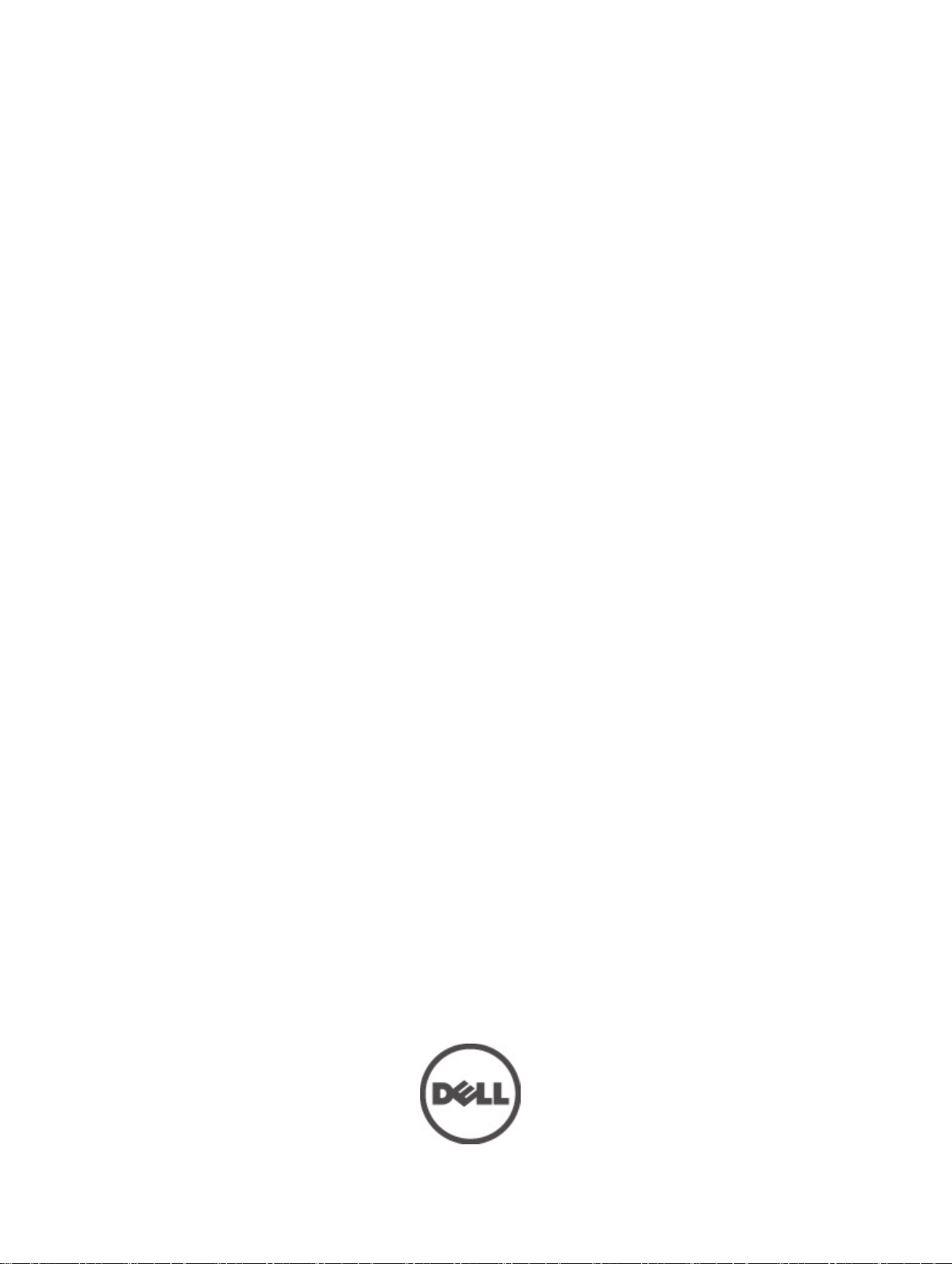
Dell Vostro 3460
사용 설명서
규정 모델: P34G
규정 유형: P34G001
Page 2
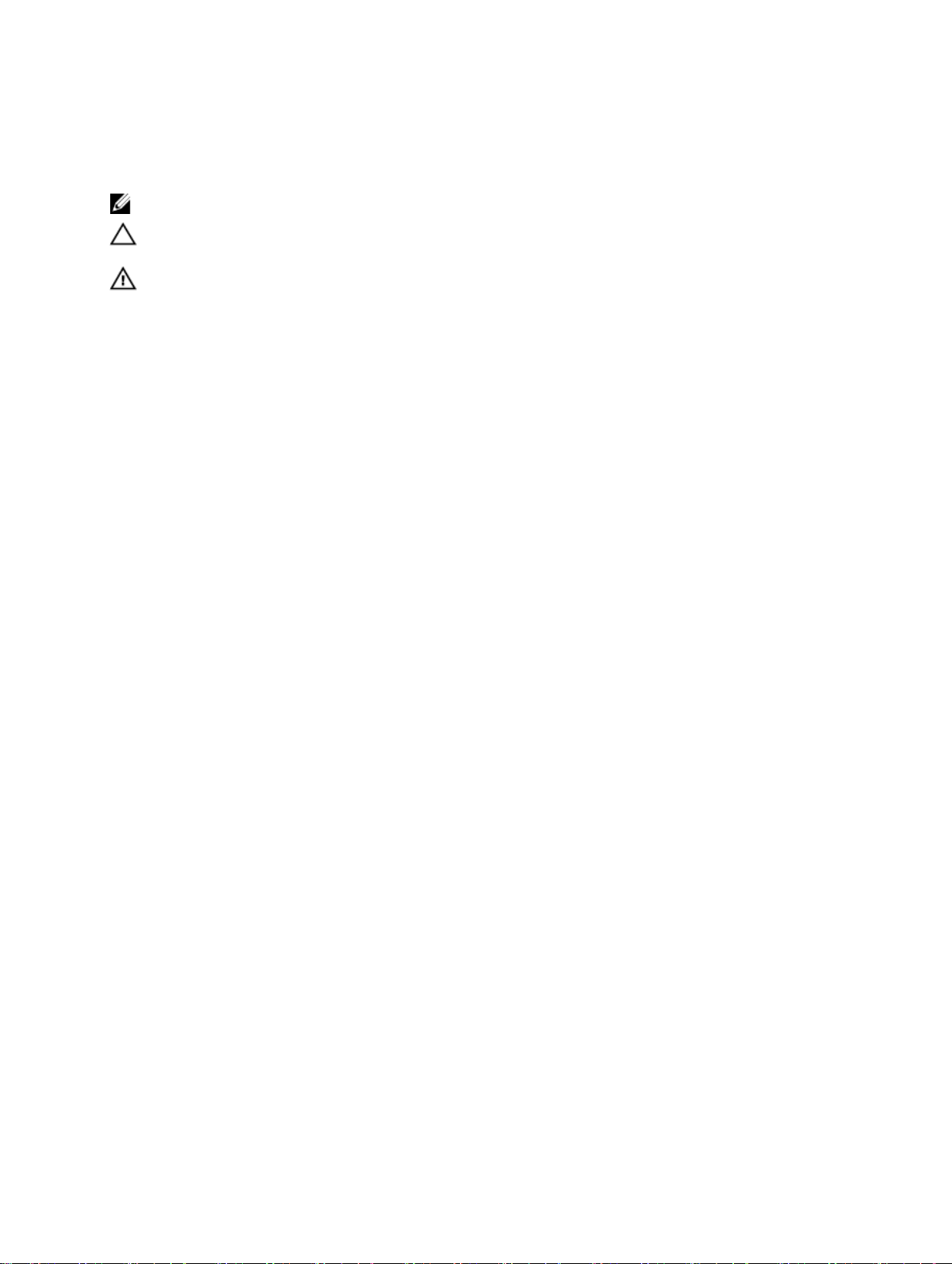
주, 주의 및 경고
노트: "주"는 컴퓨터를 보다 효율적으로 사용하는 데 도움을 주는 중요 정보를 제공합니다.
주의: "주의"는 하드웨어 손상이나 데이터 손실의 가능성을 설명하며, 이러한 문제를 방지할 수 있는 방법을
알려줍니다.
경고: "경고"는 재산상의 피해나 심각한 부상 또는 사망을 유발할 수 있는 위험이 있음을 알려줍니다.
© 2012 Dell Inc.
본 텍스트에 사용된 상표: Dell™, DELL 로고, Dell Precision™, Precision ON™,ExpressCharge™, Latitude™, Latitude ON™, OptiPlex™,
Vostro™, 및 Wi-Fi Catcher™는 Dell Inc.의 상표입니다. Intel®, Pentium®, Xeon®, Core™, Atom™, Centrino®, 및 Celeron®은 미국 및 다
른 국가에 있는 Intel Corporation 의 등록 상표 또는 상표입니다. AMD®는 등록 상표이며 AMD Opteron™, AMD Phenom™,
AMD Sempron™, AMD Athlon™, ATI Radeon™, 및 ATI FirePro™는 Advanced Micro Devices, Inc.의 상표입니다. Microsoft®,
Windows®, MS-DOS®, Windows Vista®, Windows Vista 시작 단추, 및 Office Outlook®은 미국 및/또는 다른 국가에 있는 Microsoft
Corporation 의 상표 또는 등록 상표입니다. Blu-ray Disc™는 Blu-ray Disc Association (BDA)이 소유한 상표이며 디스크와 플레이
어용으로 라이센스 인가되었습니다. Bluetooth® 단어 마크는 Bluetooth® SIG, Inc.가 소유한 등록 상표이며 Dell Inc.가 라이센스
인가를 받아 이러한 마크를 사용합니다. Wi-Fi®는 Wireless Ethernet Compatibility Alliance, Inc.의 등록 상표입니다.
2012 - 06
Rev. A00
Page 3
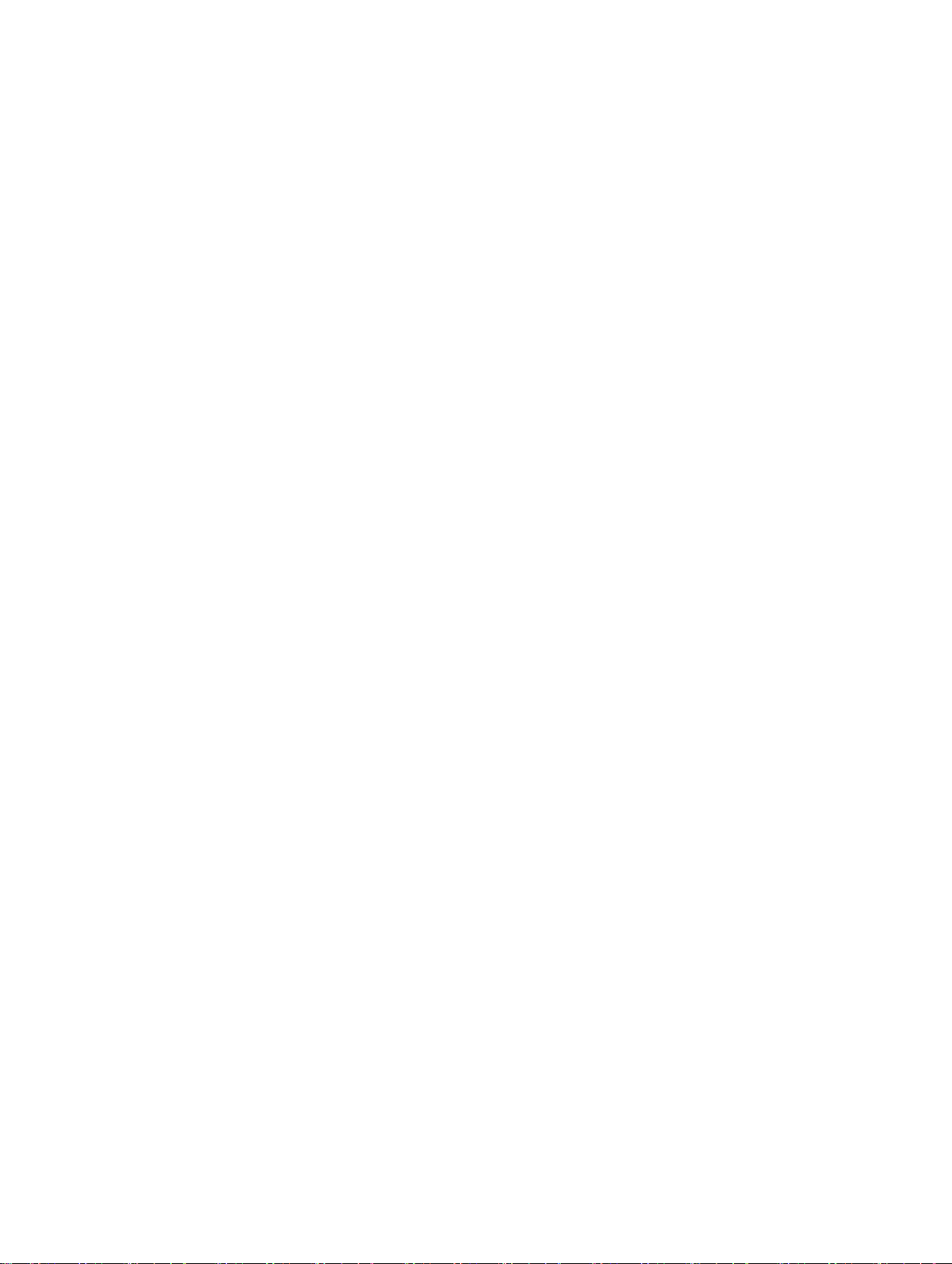
목차
주, 주의 및 경고............................................................................................................................2
장 1: 컴퓨터 내부 작업................................................................................................................5
컴퓨터 내부 작업을 시작하기 전에......................................................................................................................5
컴퓨터 끄기.............................................................................................................................................................6
컴퓨터 내부 작업을 마친 후에..............................................................................................................................6
장 2: 구성 요소 제거 및 설치.....................................................................................................7
권장 도구.................................................................................................................................................................7
SD 카드 제거............................................................................................................................................................7
SD 카드 설치............................................................................................................................................................7
배터리 제거.............................................................................................................................................................7
배터리 설치.............................................................................................................................................................8
베이스 덮개 제거....................................................................................................................................................8
베이스 덮개 설치..................................................................................................................................................10
메모리 제거...........................................................................................................................................................10
메모리 설치...........................................................................................................................................................10
광학 드라이브 제거..............................................................................................................................................11
광학 드라이브 설치..............................................................................................................................................12
하드 드라이브 제거..............................................................................................................................................12
하드 드라이브 설치..............................................................................................................................................14
키보드 제거...........................................................................................................................................................14
키보드 설치...........................................................................................................................................................16
손목 받침대 제거..................................................................................................................................................16
손목 받침대 설치..................................................................................................................................................21
WLAN 카드 제거....................................................................................................................................................21
WLAN 카드 설치....................................................................................................................................................22
디스플레이 어셈블리 제거..................................................................................................................................22
디스플레이 어셈블리 설치..................................................................................................................................23
디스플레이 힌지 덮개 제거.................................................................................................................................23
디스플레이 힌지 덮개 설치.................................................................................................................................24
디스플레이 베젤 제거..........................................................................................................................................25
디스플레이 베젤 설치..........................................................................................................................................25
디스플레이 제거...................................................................................................................................................25
디스플레이 설치...................................................................................................................................................27
전원 커넥터 제거..................................................................................................................................................27
전원 커넥터 설치..................................................................................................................................................28
Page 4
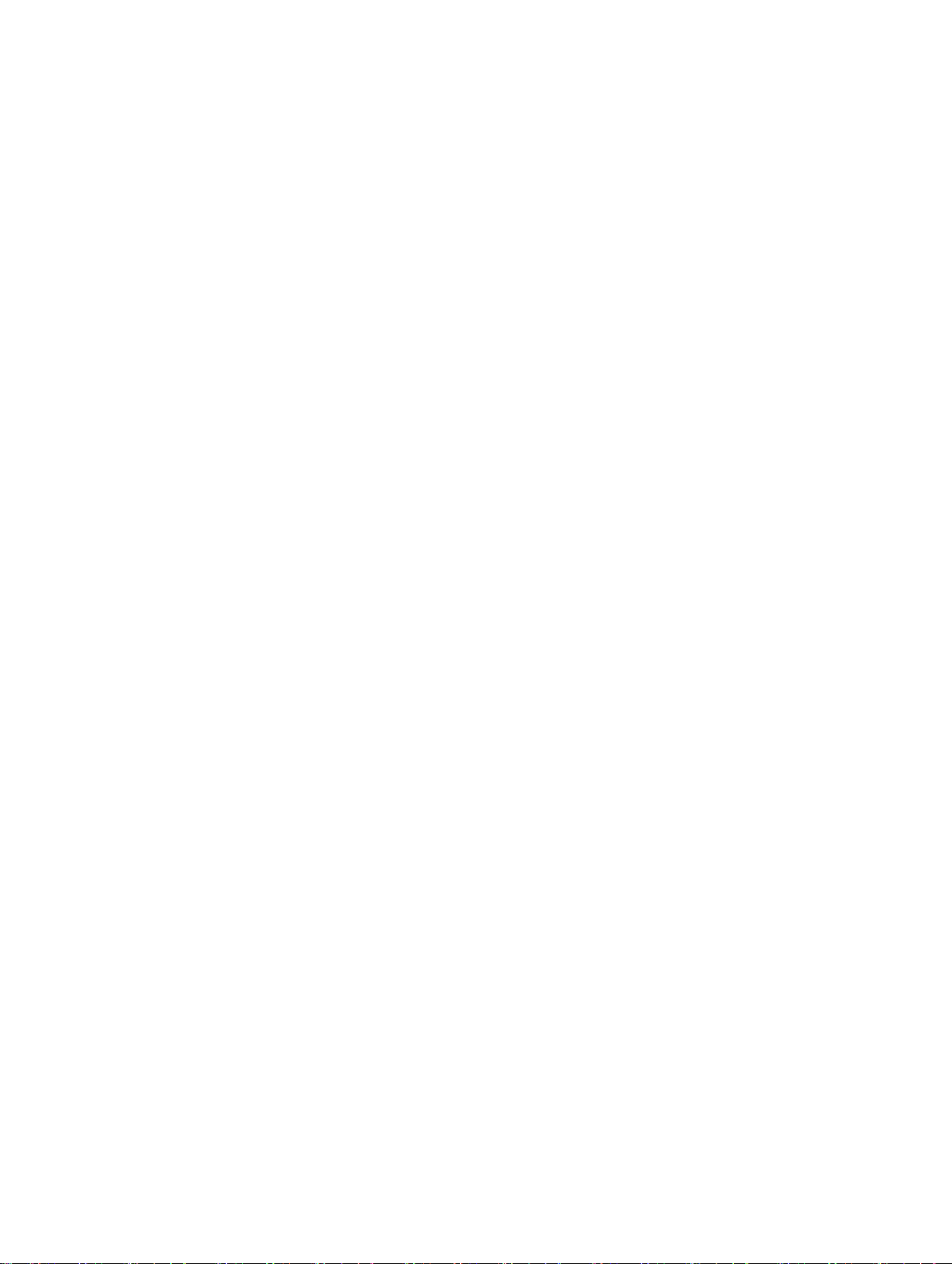
카메라 제거...........................................................................................................................................................28
카메라 설치...........................................................................................................................................................28
방열판 팬 제거......................................................................................................................................................29
방열판 팬 설치......................................................................................................................................................29
시스템 보드 제거..................................................................................................................................................30
시스템 보드 설치..................................................................................................................................................32
코인 셀 배터리 제거.............................................................................................................................................32
코인 셀 배터리 설치.............................................................................................................................................33
방열판 제거...........................................................................................................................................................33
방열판 설치...........................................................................................................................................................34
스피커 제거...........................................................................................................................................................34
스피커 설치...........................................................................................................................................................35
프로세서 제거.......................................................................................................................................................35
프로세서 설치.......................................................................................................................................................36
mini-SATA 카드 제거.............................................................................................................................................36
mini-SATA 카드 설치.............................................................................................................................................37
USB 도터 보드 제거..............................................................................................................................................37
USB 도터 보드 설치..............................................................................................................................................39
장 3: 시스템 설정........................................................................................................................41
부팅 시퀀스...........................................................................................................................................................41
탐색 키...................................................................................................................................................................41
시스템 설정 옵션..................................................................................................................................................42
BIOS 업데이트 ......................................................................................................................................................46
시스템 및 설정 암호.............................................................................................................................................46
시스템 암호 및 설정 암호 할당.....................................................................................................................47
현재 시스템 및/또는 설정 암호를 삭제하거나 변경..................................................................................47
장 4: Diagnostics..........................................................................................................................49
강화된 사전 부팅 시스템 평가(ePSA) 진단........................................................................................................49
장 5: 컴퓨터 문제 해결..............................................................................................................51
장치 상태 표시등..................................................................................................................................................51
배터리 상태 표시등..............................................................................................................................................51
진단 경고음 코드..................................................................................................................................................51
장 6: 사양......................................................................................................................................53
장 7: Dell 에 문의하기 ...............................................................................................................59
Page 5

1
컴퓨터 내부 작업
컴퓨터 내부 작업을 시작하기 전에
컴퓨터의 잠재적 손상을 방지하고 안전하게 작업하기 위해 다음 안전 지침을 따르십시오. 특별히 언급하지 않는
한 이 설명서에 포함된 각 절차의 전제 조건은 다음과 같습니다.
• 컴퓨터 내부 작업의 단계를 수행했습니다.
• 컴퓨터와 함께 제공된 안전 정보를 읽었습니다.
• 분리 절차를 역순으로 수행하여 구성 요소를 교체하거나 설치(별도로 구입한 경우)할 수 있습니다.
경고: 컴퓨터의 내부 작업을 시작하기 전에 컴퓨터와 함께 제공된 안전 정보를 반드시 읽고 숙지하십시오.
추가적인 안전에 관한 모범 사례 정보에 대해서는 법적 규제 준수 홈 페이지(www.dell.com/
regulatory_compliance )를 참조하십시오.
주의: 대부분의 컴퓨터 관련 수리는 인증받은 서비스 기술자가 수행해야 합니다. 문제 해결이나 간단한 수
리에 한해 제품 문서에 승인된 대로 또는 온라인/전화 서비스 및 지원팀이 안내하는 대로 사용자가 직접 처
리할 수 있습니다. Dell 의 승인을 받지 않은 서비스 작업으로 인한 손상에 대해서는 보상을 받을 수 없습니
다. 제품과 함께 제공된 안전 지침을 읽고 따르십시오.
주의: 정전기 방전을 피하기 위해, 손목 접지 스트랩을 사용하거나 컴퓨터 뒷면의 커넥터 등과 같이 칠이 되
어 있지 않은 금속 표면을 주기적으로 만져서 접지하십시오.
주의: 구성 부품과 카드를 조심스럽게 다루십시오. 카드의 구성 부품이나 단자를 만지지 마십시오. 카드를
잡을 때는 모서리나 금속 설치 받침대를 잡으십시오. 프로세서와 같은 구성 부품을 잡을 때는 핀을 만지지
말고 모서리를 잡으십시오.
주의: 케이블을 분리할 때는 케이블을 직접 잡아 당기지 말고 커넥터나 당김 탭을 잡고 분리합니다. 일부 케
이블에는 잠금 탭이 있는 커넥터가 달려 있으므로 이와 같은 종류의 케이블을 분리하는 경우에는 잠금 탭
을 누르고 분리합니다. 커넥터를 잡아 당길 때 커넥터 핀이 구부러지지 않도록 수평으로 잡아 당깁니다. 케
이블을 연결하기 전에 두 커넥터가 방향이 올바르게 정렬되었는지도 확인합니다.
노트: 컴퓨터와 특정 구성 요소의 색상은 이 설명서와 다를 수도 있습니다.
컴퓨터의 손상을 방지하기 위해, 컴퓨터 내부 작업을 시작하기 전에 다음 단계를 수행하십시오.
1. 컴퓨터 덮개의 긁힘을 방지하기 위해 작업대 표면이 평평하고 깨끗한지 확인합니다.
2. 컴퓨터를 끕니다(컴퓨터 끄기 참조).
3. 컴퓨터가 선택 사항인 미디어 베이스 또는 배터리 슬라이스와 같은 도킹 장치에 연결되어 있는 경우(도킹
된 상태) 도킹을 해제합니다.
주의: 네트워크 케이블을 분리하려면 먼저 컴퓨터에서 케이블을 분리한 다음 네트워크 장치에서 케이블을
분리합니다.
4. 컴퓨터에서 모든 네트워크 케이블을 분리합니다.
5. 전원 콘센트에서 컴퓨터와 컴퓨터에 연결된 모든 장치를 분리합니다.
6. 디스플레이를 닫고 표면이 평평한 작업대에 컴퓨터를 뒤집어 놓습니다.
5
Page 6
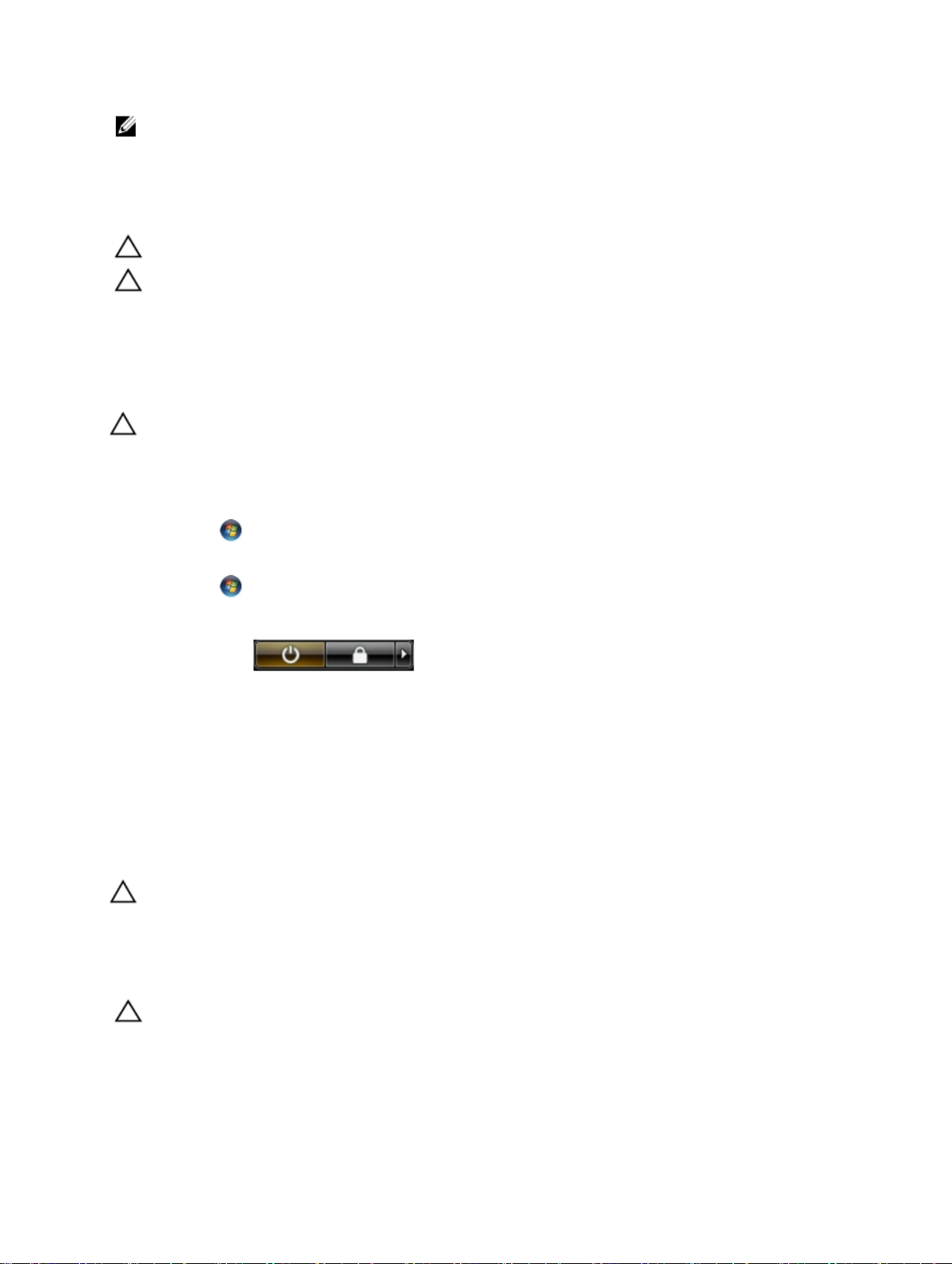
노트: 시스템 보드의 손상을 방지하기 위해, 컴퓨터를 수리하기 전에 주 배터리를 제거해야 합니다.
7. 주 배터리를 제거합니다.
8. 컴퓨터를 바로 세워 놓습니다.
9. 디스플레이를 엽니다.
10. 전원 버튼을 눌러 시스템 보드를 접지합니다.
주의: 감전 방지를 위해, 디스플레이를 열기 전에 항상 전원 콘센트에서 컴퓨터를 분리합니다.
주의: 컴퓨터 내부의 부품을 만지기 전에 컴퓨터 뒷면의 금속처럼 도색되지 않은 금속 표면을 만져 접지합
니다. 작업하는 동안 도색되지 않은 금속 표면을 주기적으로 만져 내부 구성 부품을 손상시킬 수 있는 정전
기를 제거합니다.
11. 설치된 Express 카드 또는 스마트 카드를 해당 슬롯에서 모두 분리합니다.
컴퓨터 끄기
주의: 데이터 손실을 방지하기 위해, 컴퓨터를 끄기 전에 열린 파일을 모두 저장한 후 닫고 열린 프로그램을
모두 종료하십시오.
1. 다음과 같이 운영체제를 종료하십시오.
– Windows 7 의 경우:
시작 을 클릭하고 시스템 종료를 클릭합니다.
– Windows Vista 의 경우:
시작 을 클릭하고 아래에 설명된 대로 시작 메뉴의 오른쪽 하단 모서리에 있는 화살표를 클릭한
다음 시스템 종료를 클릭합니다.
– Windows XP 의 경우:
시작 → 컴퓨터 끄기 → 끄기를 클릭합니다. 운영체제 종료 프로세스가 완료되면 컴퓨터가 꺼집니
다.
2. 컴퓨터 및 연결된 모든 장치의 전원이 꺼져 있는지 확인합니다. 운영체제를 종료할 때 컴퓨터 및 연결된 장
치의 전원이 자동으로 꺼지지 않으면 전원 버튼을 4 초 정도 눌러 끕니다.
컴퓨터 내부 작업을 마친 후에
재장착 절차를 완료한 후 컴퓨터 전원을 켜기 전에 외부 장치, 카드, 케이블 등을 연결했는지 확인합니다.
주의: 컴퓨터 손상을 방지하기 위해, 특정 Dell 컴퓨터를 위해 설계된 전용 배터리를 사용하십시오. 다른 Dell
컴퓨터용으로 설계된 배터리를 사용하지 마십시오.
1. 포트 복제기, 배터리 슬라이스 또는 미디어 베이스와 같은 외부 장치를 연결하고 Express 카드와 같은 카드
를 장착합니다.
2. 컴퓨터에 전화선 또는 네트워크 케이블을 연결합니다.
주의: 네트워크 케이블을 연결하려면, 먼저 케이블을 네트워크 장치에 꽂은 다음 컴퓨터에 꽂습니다.
3. 배터리를 끼웁니다.
4. 전원 콘센트에 컴퓨터와 연결된 모든 장치를 연결합니다.
5. 컴퓨터 전원을 켭니다.
6
Page 7
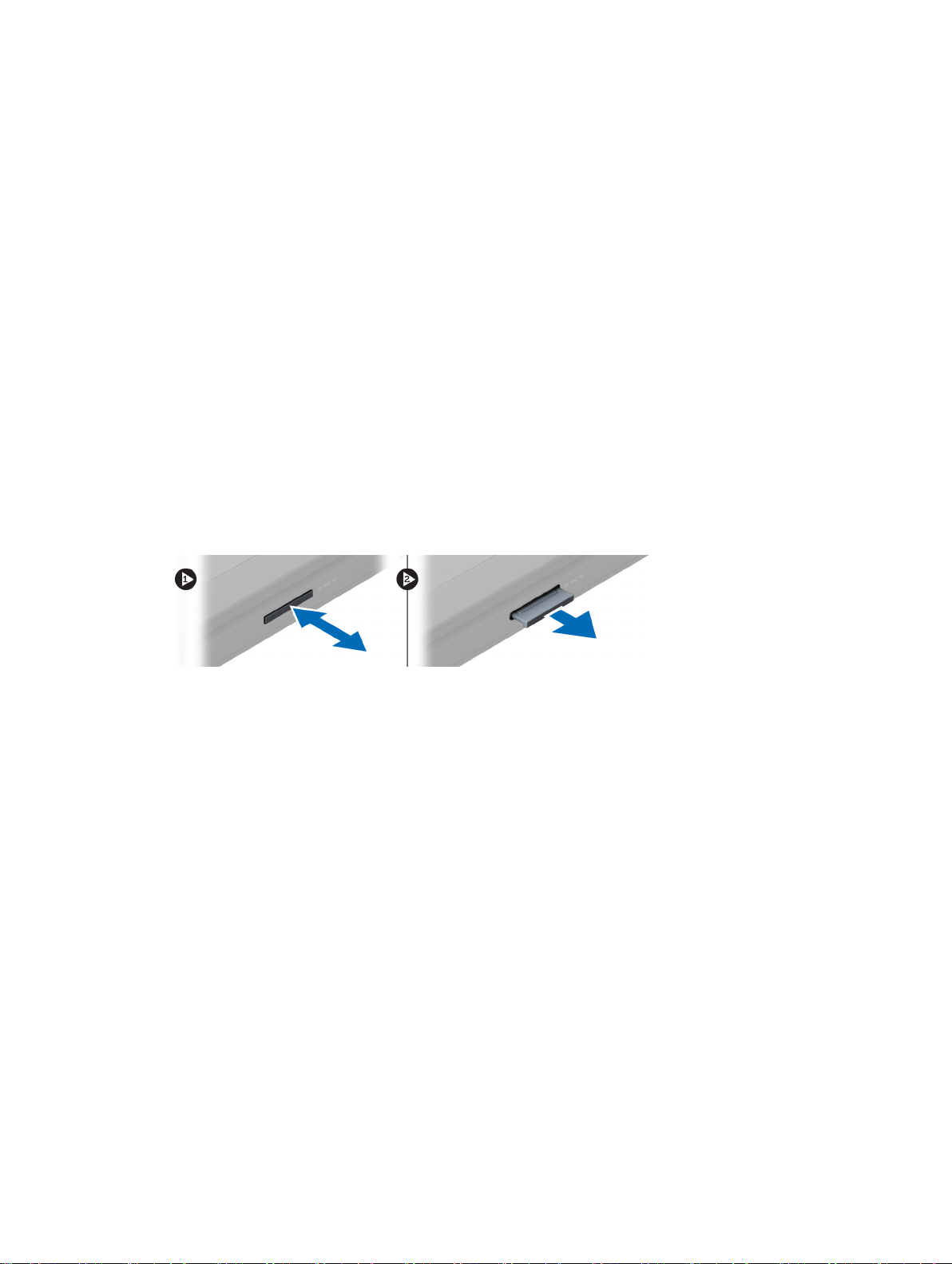
구성 요소 제거 및 설치
이 섹션에서는 컴퓨터에서 구성 요소를 제거하거나 설치하는 방법에 관한 세부 정보를 제공합니다.
권장 도구
이 문서의 절차를 수행하기 위해 다음 도구가 필요할 수 있습니다.
• 소형 일자 드라이버
• 십자 드라이버
• 소형 플라스틱 스크라이브
SD 카드 제거
1.
컴퓨터 내부 작업을 시작하기 전에
2. SD 카드를 눌러서 컴퓨터에서 분리합니다. SD 카드를 밀어서 컴퓨터에서 빼냅니다.
의 절차를 따르십시오.
2
SD 카드 설치
1. 딸깍 소리를 내며 제자리에 끼워질 때까지 SD 카드를 해당 슬롯에 밀어 넣습니다.
2.
컴퓨터 내부 작업을 마친 후에
의 절차를 따릅니다.
배터리 제거
1.
컴퓨터 내부 작업을 시작하기 전에
2. 배터리 래치를 밀어서 배터리를 분리합니다.
의 절차를 따르십시오.
7
Page 8

3. 배터리를 들어 올려 컴퓨터에서 분리합니다.
배터리 설치
1. 딸깍 소리를 내며 제자리에 끼워질 때까지 배터리를 해당 슬롯에 밀어 넣습니다.
2.
컴퓨터 내부 작업을 마친 후에
의 절차를 따릅니다.
베이스 덮개 제거
1.
컴퓨터 내부 작업을 시작하기 전에
2. 배터리를 제거합니다.
3. 덮개를 컴퓨터에 고정시키는 나사를 제거합니다. 커버를 위로 들어 올립니다.
8
의 절차를 따르십시오.
Page 9
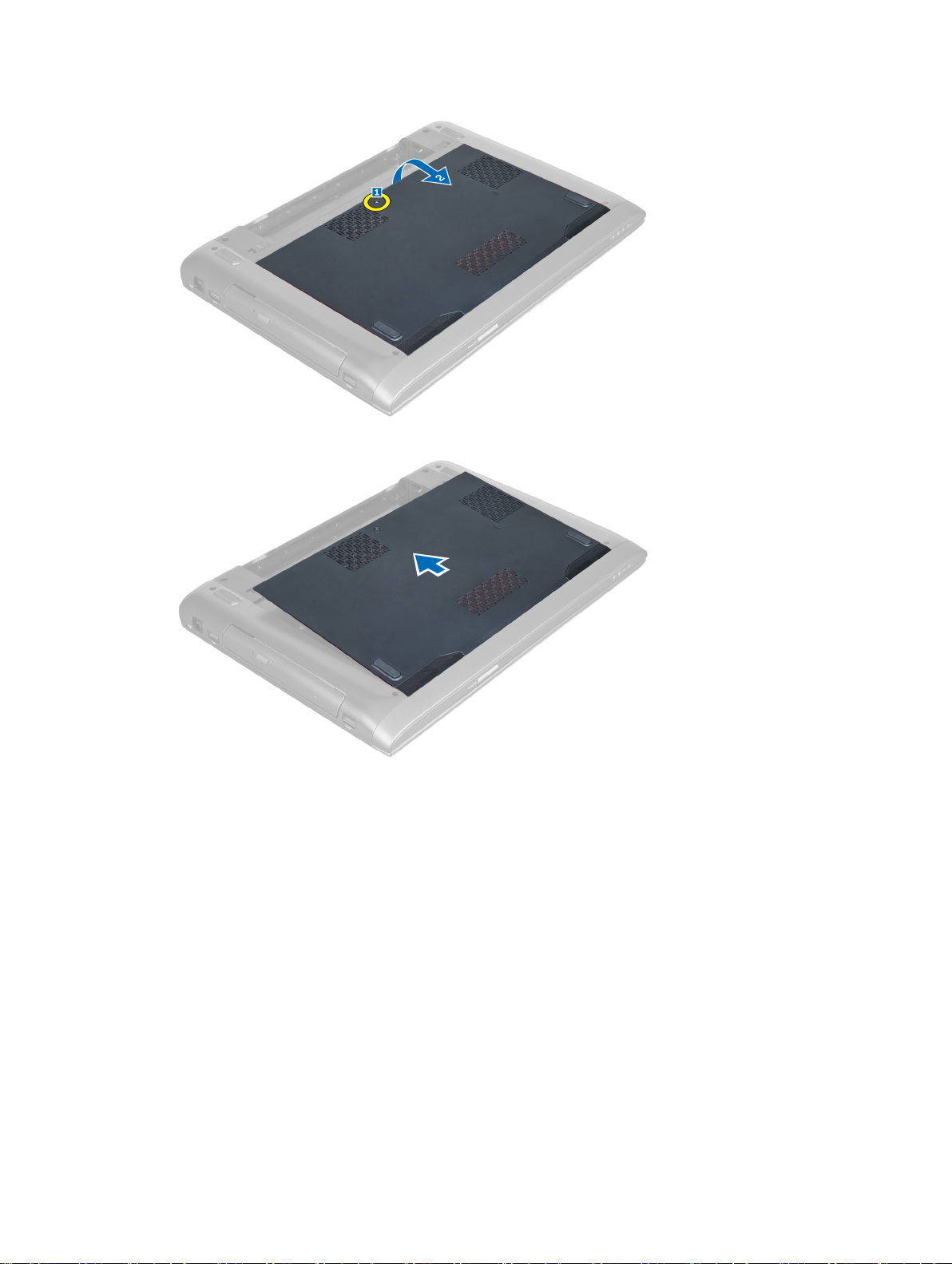
4. 덮개를 바깥쪽으로 밀어 컴퓨터의 노치에서 분리합니다.
5. 덮개를 들어 올려서 컴퓨터에서 분리합니다.
9
Page 10
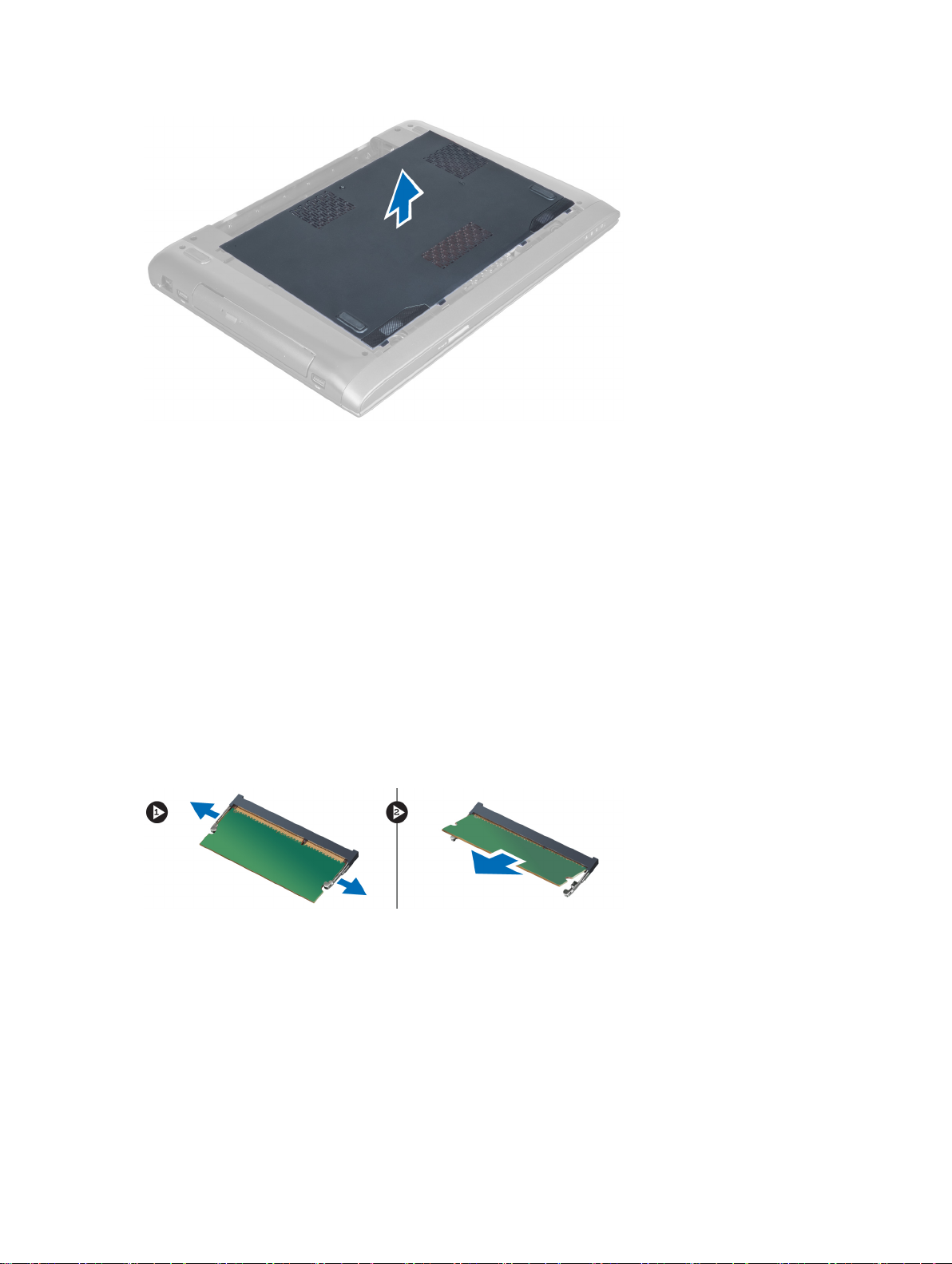
베이스 덮개 설치
1. 컴퓨터에 베이스 덮개 가장자리를 맞춰서 놓고 컴퓨터에 밀어 넣습니다.
2. 베이스 덮개를 컴퓨터에 고정시키는 나사를 조입니다.
3. 배터리를 설치합니다.
4.
컴퓨터 내부 작업을 마친 후에
의 절차를 따릅니다.
메모리 제거
1.
컴퓨터 내부 작업을 시작하기 전에
2. 제거:
배터리
a)
b) 베이스 덮개
3. 고정 클립이 튀어나올 때까지 메모리 모듈에서 들어 올립니다. 메모리 모듈을 커넥터에서 들어 올려 제거합
니다.
의 절차를 따르십시오.
메모리 설치
1. 메모리 모듈을 시스템 보드에 끼워서 고정시킵니다.
2. 설치:
a) 베이스 덮개
배터리
b)
3.
컴퓨터 내부 작업을 마친 후에
10
의 절차를 따릅니다.
Page 11
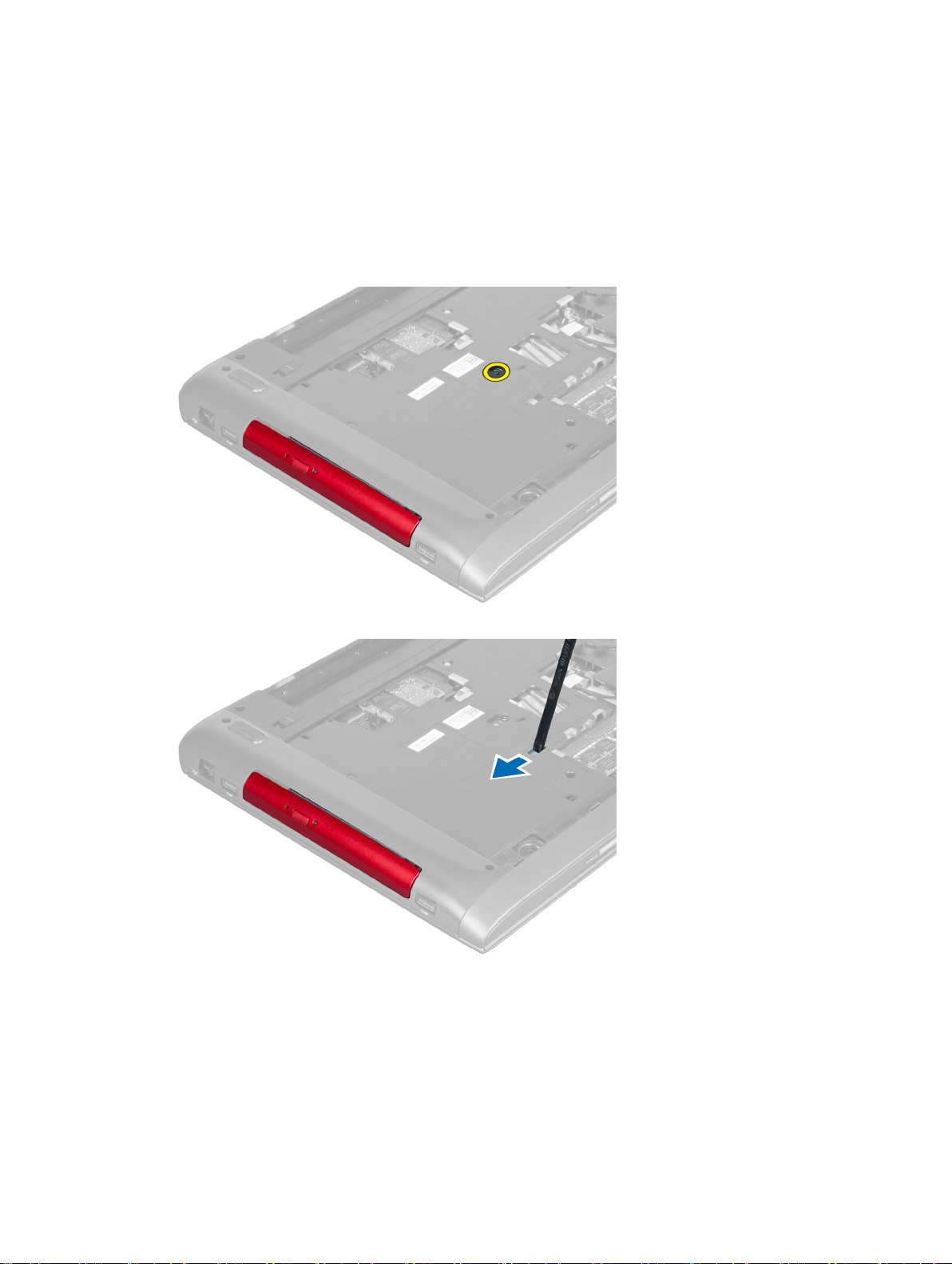
광학 드라이브 제거
1.
컴퓨터 내부 작업을 시작하기 전에
2. 제거:
배터리
a)
b) 베이스 덮개
3. 광학 드라이브를 컴퓨터에 고정시키는 나사를 제거합니다.
의 절차를 따르십시오.
4. 일자 드라이버로 광학 드라이브를 들어서 컴퓨터에서 빼냅니다.
5. 광학 드라이브를 바깥쪽으로 밀어 컴퓨터에서 제거합니다.
11
Page 12
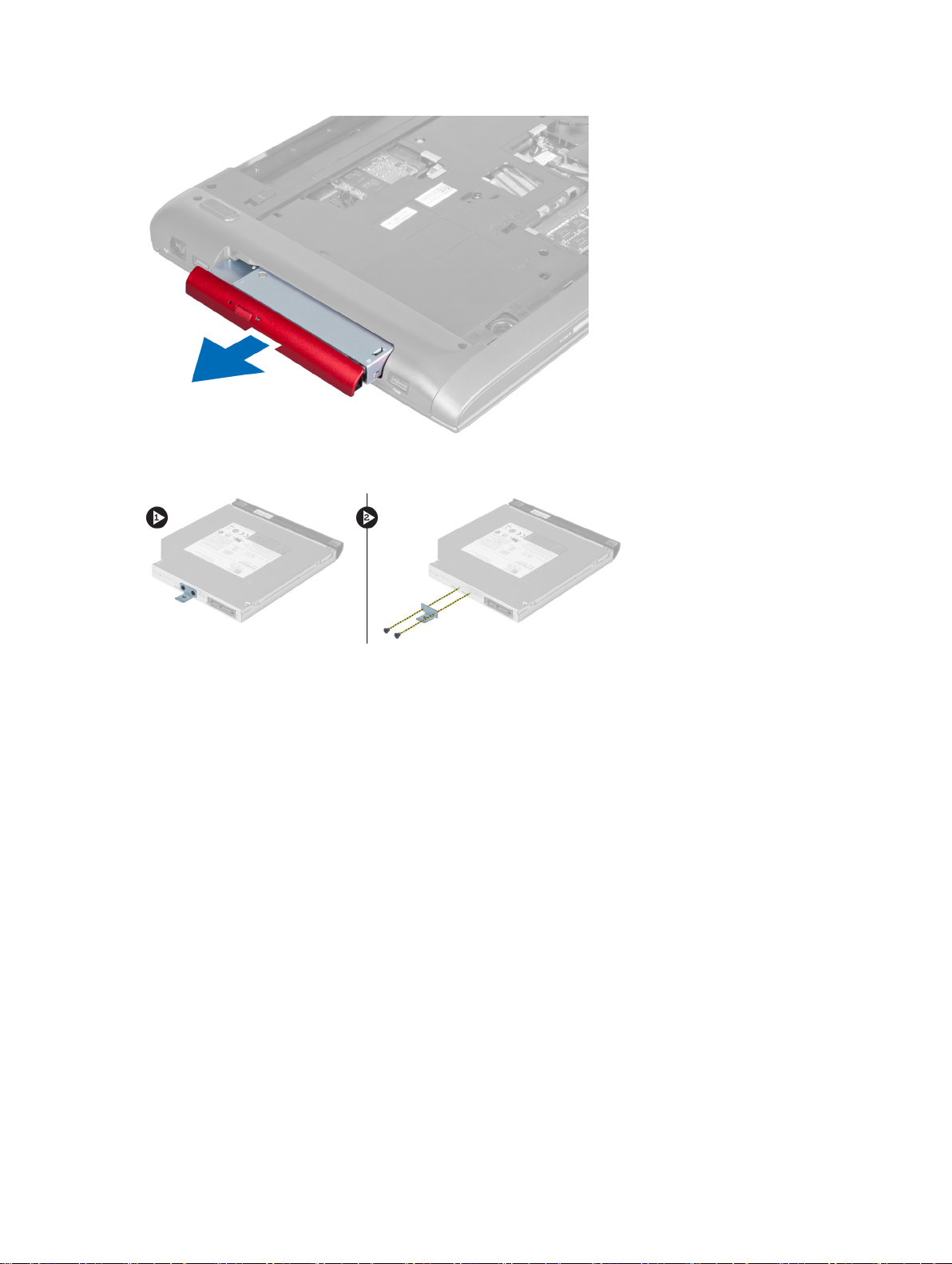
6. 광학 드라이브 브래킷을 고정시키는 나사를 제거합니다. 광학 드라이브 브래킷을 광학 드라이브에서 제거
합니다.
광학 드라이브 설치
1. 광학 드라이브 브래킷을 장착하고 광학 드라이브를 광학 드라이브 브래킷에 고정시키는 나사를 조입니다.
2. 섀시의 케이스에 광학 드라이브를 밀어 넣습니다.
3. 나사를 조여 광학 드라이브를 컴퓨터에 고정시킵니다.
4. 설치:
a) 베이스 덮개
배터리
b)
5.
컴퓨터 내부 작업을 마친 후에
의 절차를 따릅니다.
하드 드라이브 제거
1.
컴퓨터 내부 작업을 시작하기 전에
2. 제거:
배터리
a)
b) 베이스 덮개
3. 하드 드라이브를 컴퓨터에 고정시키는 나사를 제거합니다.
12
의 절차를 따르십시오.
Page 13
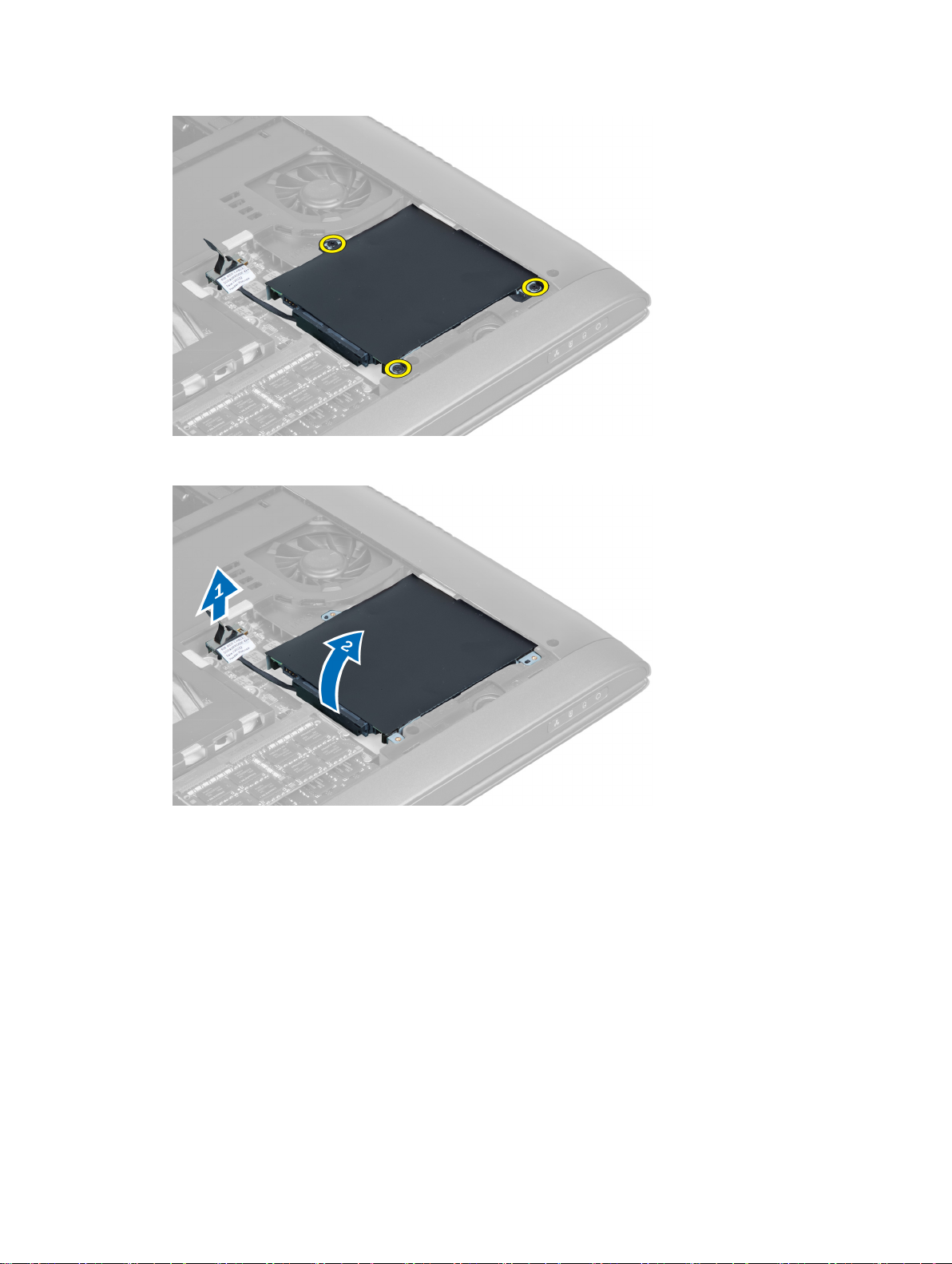
4. 탭을 들어 올려 하드 드라이브 케이블을 시스템 보드에서 분리합니다. 하드 드라이브를 들어 올려 새시에서
분리합니다.
5. 하드 드라이브를 밀어 컴퓨터에서 제거합니다.
13
Page 14
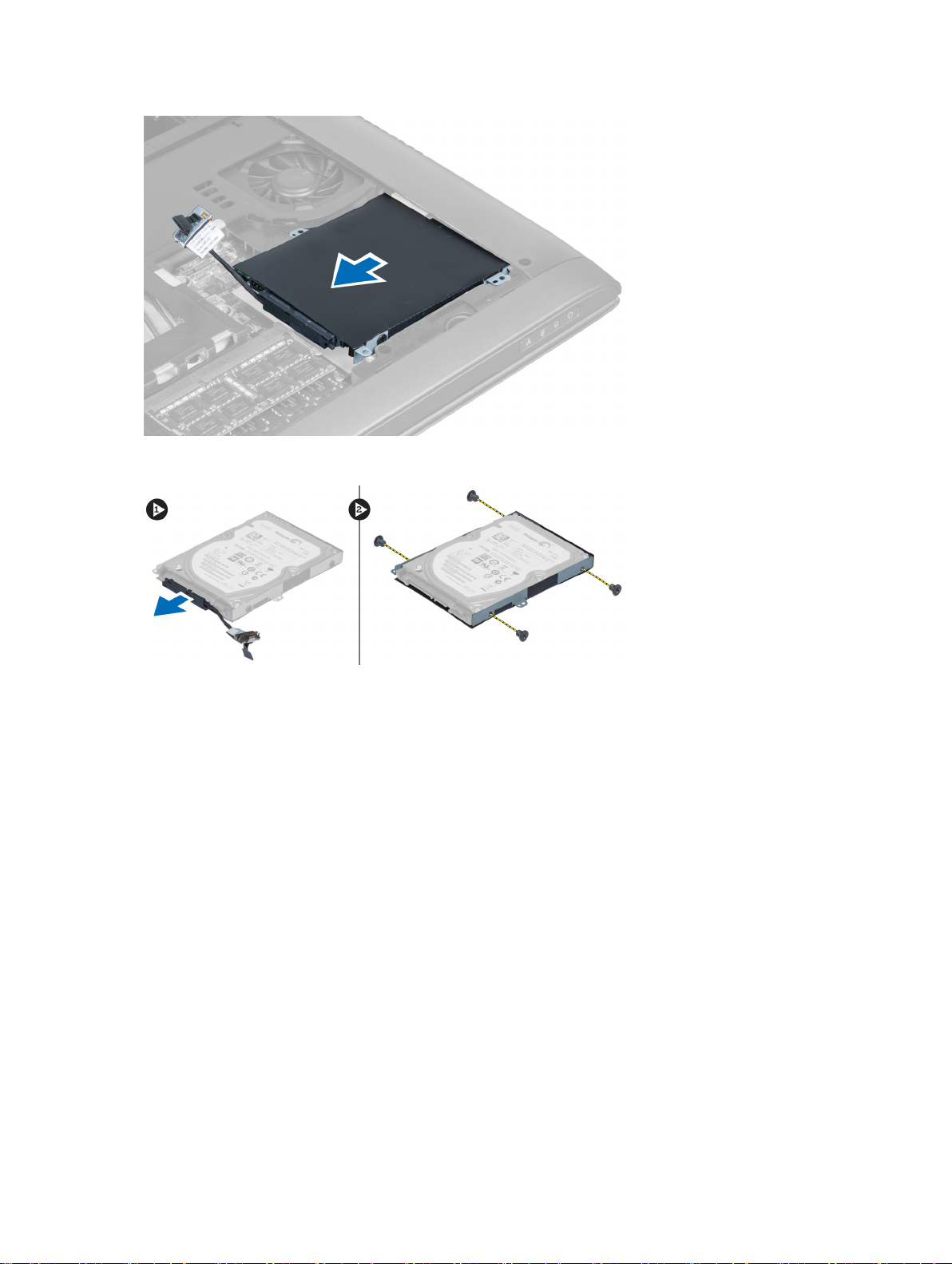
6. 하드 드라이브 케이블을 분리합니다. 하드 드라이브를 하드 드라이브 브래킷에 고정시키는 나사를 제거합
. 하드 드라이브를 브래킷에서 들어 올립니다.
니다
하드 드라이브 설치
1. 하드 드라이브를 하드 드라이브 브래킷에 놓습니다.
2. 하드 드라이브 브래킷을 하드 드라이브에 고정시키는 나사를 조입니다.
3. 하드 드라이브 케이블을 하드 드라이브에 연결합니다.
4. 하드 드라이브를 컴퓨터에 놓습니다.
5. 하드 드라이브 케이블을 시스템 보드의 커넥터에 연결합니다.
6. 하드 드라이브를 컴퓨터에 고정시키는 나사를 조입니다.
7. 설치:
a) 베이스 덮개
배터리
b)
8.
컴퓨터 내부 작업을 마친 후에
의 절차를 따릅니다.
키보드 제거
1.
컴퓨터 내부 작업을 시작하기 전에
2. 배터리를 제거합니다.
3. 일자 스크루 드라이버를 사용하여 키보드 상단을 따라 위치하는 노치에서 키보드를 위쪽으로 들어 올립니
다.
14
의 절차를 따르십시오.
Page 15
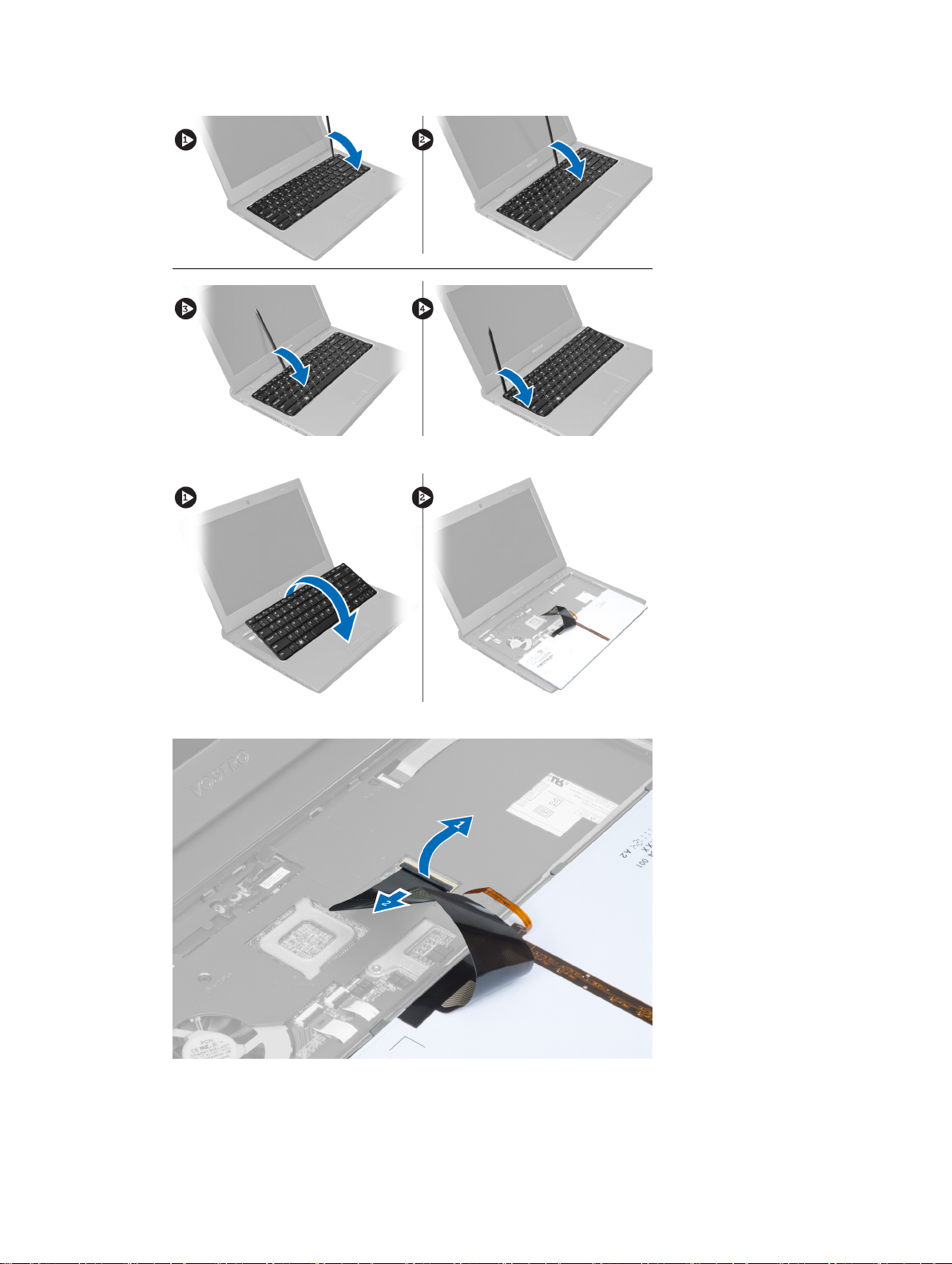
4. 키보드를 컴퓨터에서 들어 올려 뒤집습니다.
5. 시스템 보드 커넥터의 래치를 분리한 다음, 마일러 테이프를 커넥터에서 떼어냅니다.
6. 래치와 커넥터를 분리한 다음 키보드 데이터 케이블을 분리합니다.
15
Page 16

키보드 설치
1. 키보드 데이터 케이블을 시스템 보드에 연결합니다.
2. 마일러 테이프를 시스템 보드에 연결합니다.
3. 키보드를 해당 칸에 삽입합니다.
4. 키보드가 딸깍 소리가 내며 끼워질 때까지 아래로 누릅니다.
5. 배터리를 설치합니다.
6.
컴퓨터 내부 작업을 마친 후에
의 절차를 따릅니다.
손목 받침대 제거
1.
컴퓨터 내부 작업을 시작하기 전에
2. 제거:
배터리
a)
b) 베이스 덮개
메모리
c)
d) 광학 드라이브
e) 하드 드라이브
키보드
f)
3. 컴퓨터 하단에서 나사를 제거합니다.
의 절차를 따르십시오.
16
Page 17
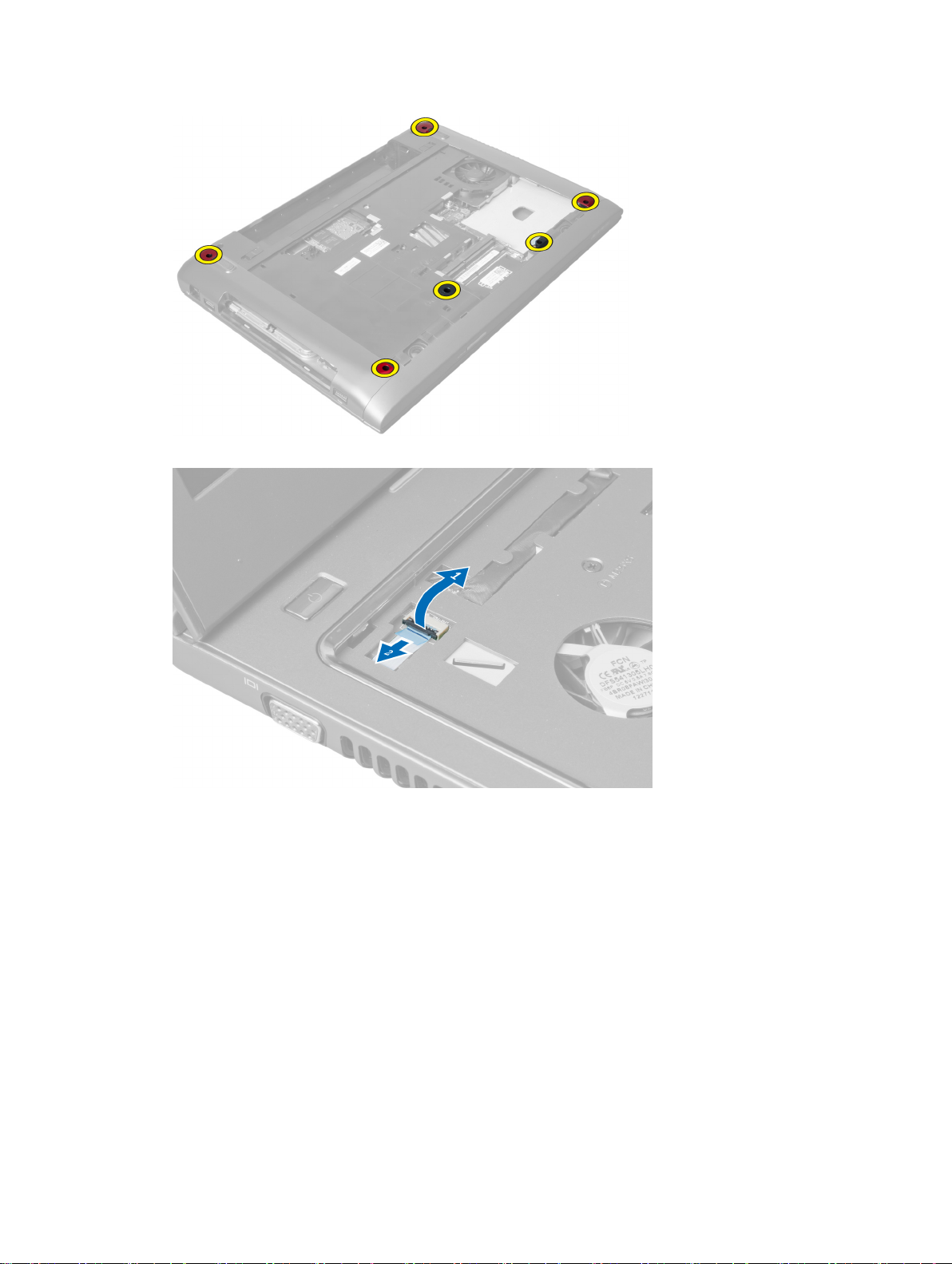
4. 컴퓨터를 앞쪽으로 뒤집습니다. 래치를 해제하고 전원 버튼 케이블을 분리합니다.
5. 래치를 해제하고 지문인식 케이블과 터치패드 케이블을 분리합니다.
17
Page 18
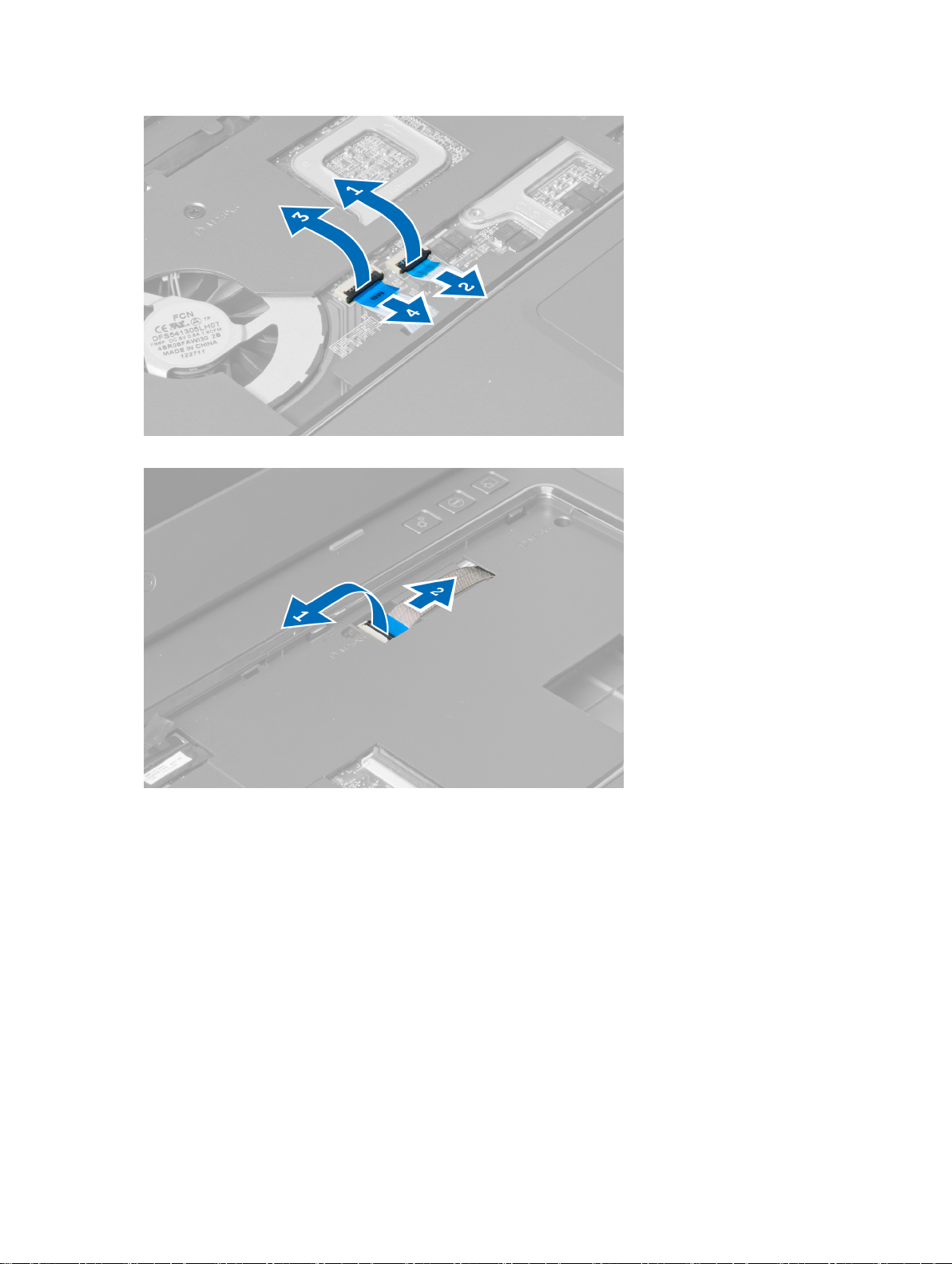
6. 래치를 분리하고 핫키 케이블을 분리합니다.
7. 나사를 풀고 시스템 보드에서 LVDS 케이블을 분리합니다.
18
Page 19

8. LVDS 케이블을 빼내서 제거합니다.
9. 컴퓨터 전면에서 나사를 제거합니다.
19
Page 20

10. 스크루 드라이버를 사용하여 손목 받침대를 디스플레이 쪽으로 들어 올립니다.
11. 손목 받침대를 바깥쪽으로 밀고, 컴퓨터에서 들어 올려 제거합니다.
20
Page 21

손목 받침대 설치
1. 손목 받침대를 컴퓨터의 원래 위치에 맞춥니다.
2. 손목 받침대의 가장자리부터 시작하여 손목 받침대를 아래쪽으로 눌러 컴퓨터의 탭에 끼웁니다.
3. 손목 받침대를 컴퓨터에 고정시키는 나사를 조입니다.
4. LVDS 케이블을 손목 받침대의 노치로 통과시킵니다. LVDS 커넥터를 시스템 보드에 연결합니다.
5. LVDS 케이블을 시스템 보드에 고정시키는 나사를 조입니다.
6. 핫키 케이블을 시스템 보드에 연결하고 래치를 잠급니다.
7. 지문인식 케이블, 터치패드 케이블, 전원 버튼 케이블에 대한 6 단계를 반복합니다.
8. 컴퓨터를 뒤집고 컴퓨터 하단의 나사를 조여 손목 받침대를 고정시킵니다.
9. 설치:
키보드
a)
b) 하드 드라이브
c) 광학 드라이브
메모리
d)
e) 베이스 덮개
배터리
f)
10.
컴퓨터 내부 작업을 마친 후에
의 절차를 따릅니다.
WLAN 카드 제거
1.
컴퓨터 내부 작업을 시작하기 전에
2. 제거:
배터리
a)
b) 베이스 덮개
키보드
c)
d) 손목 받침대
3. WLAN 카드에 연결된 안테나 케이블을 위쪽으로 잡아 당겨 분리합니다.
4. WLAN 카드를 고정시키는 나사를 튕겨 나오도록 하여 컴퓨터에서 제거합니다.
5. 컴퓨터에서 WLAN 카드를 제거합니다.
의 절차를 따르십시오.
21
Page 22

WLAN 카드 설치
1. WLAN 카드를 해당 슬롯에 밀어 넣습니다.
2. WLAN 카드의 컬러 코드에 따라 안테나 케이블을 연결합니다.
3. WLAN 카드를 고정시키는 나사를 조입니다.
4. 설치:
a) 손목 받침대
키보드
b)
c) 베이스 덮개
배터리
d)
5.
컴퓨터 내부 작업을 마친 후에
의 절차를 따릅니다.
디스플레이 어셈블리 제거
1.
컴퓨터 내부 작업을 시작하기 전에
2. 제거:
배터리
a)
키보드
b)
c) 손목 받침대
3. 디스플레이를 컴퓨터에 고정시키는 나사를 제거합니다.
의 절차를 따르십시오.
4. 디스플레이를 컴퓨터에서 들어 올립니다.
22
Page 23

디스플레이 어셈블리 설치
1. 디스플레이 어셈블리를 컴퓨터의 원래 위치에 맞춥니다.
2. 디스플레이 어셈블리를 섀시에 고정시키는 나사를 조입니다.
3. 설치:
a) 손목 받침대
키보드
b)
배터리
c)
4.
컴퓨터 내부 작업을 마친 후에
의 절차를 따릅니다.
디스플레이 힌지 덮개 제거
1.
컴퓨터 내부 작업을 시작하기 전에
2. 제거:
배터리
a)
b) 베이스 덮개
메모리
c)
d) 광학 드라이브
e) 하드 드라이브
키보드
f)
g) 손목 받침대
h) WLAN 카드
i) 디스플레이 어셈블리
3. 디스플레이 힌지 덮개를 컴퓨터에 고정시키는 나사를 제거합니다.
의 절차를 따르십시오.
23
Page 24

4. 디스플레이 힌지 덮개를 컴퓨터에서 들어 올려 제거합니다.
디스플레이 힌지 덮개 설치
1. 딸깍 소리가 나면서 제자리에 고정될 때까지 디스플레이 힌지 덮개를 누릅니다.
2. 디스플레이 힌지 덮개를 컴퓨터에 고정시키는 나사를 조입니다.
3. 설치:
a) 디스플레이 어셈블리
b) WLAN 카드
c) 손목 받침대
키보드
d)
e) 하드 드라이브
f) 광학 드라이브
메모리
g)
h) 베이스 덮개
배터리
i)
24
Page 25

4.
컴퓨터 내부 작업을 마친 후에
의 절차를 따릅니다.
디스플레이 베젤 제거
1.
컴퓨터 내부 작업을 시작하기 전에
2. 제거:
배터리
a)
키보드
b)
c) 손목 받침대
d) 디스플레이 힌지 덮개
e) 디스플레이 어셈블리
3. 디스플레이 베젤의 가장자리를 들어 올리고 디스플레이에서 베젤을 분리합니다.
의 절차를 따르십시오.
디스플레이 베젤 설치
1. 디스플레이 베젤을 디스플레이에 맞추고 주의하여 제자리에 끼웁니다.
2. 설치:
a) 디스플레이 어셈블리
b) 디스플레이 힌지 덮개
c) 손목 받침대
키보드
d)
배터리
e)
3.
컴퓨터 내부 작업을 마친 후에
의 절차를 따릅니다.
디스플레이 제거
1.
컴퓨터 내부 작업을 시작하기 전에
2. 제거:
배터리
a)
키보드
b)
c) 손목 받침대
d) 디스플레이 힌지 덮개
의 절차를 따르십시오.
25
Page 26

e) 디스플레이 어셈블리
3. 디스플레이를 디스플레이 어셈블리에 고정시키는 나사를 제거합니다.
4. 디스플레이 어셈블리에서 디스플레이 패널을 들어 올립니다.
5. 스티커를 벗겨 디스플레이 어셈블리에서 디스플레이를 제거합니다.
26
Page 27

디스플레이 설치
1. 디스플레이에 테이프를 붙여 디스플레이 어셈블리에 연결합니다.
2. 디스플레이를 디스플레이 어셈블리의 원래 위치에 놓습니다.
3. 디스플레이를 디스플레이 어셈블리에 고정시키는 나사를 조입니다.
4. 설치:
a) 디스플레이 어셈블리
b) 디스플레이 힌지 덮개
c) 손목 받침대
키보드
d)
배터리
e)
5.
컴퓨터 내부 작업을 마친 후에
의 절차를 따릅니다.
전원 커넥터 제거
1.
컴퓨터 내부 작업을 시작하기 전에
2. 제거:
배터리
a)
b) 베이스 덮개
키보드
c)
d) 손목 받침대
e) WLAN 카드
f) 시스템 보드
g) 디스플레이 어셈블리
h) 디스플레이 힌지 덮개
3. 전원 커넥터를 컴퓨터에 고정시키는 나사를 제거하고, 전원 커넥터를 컴퓨터에서 들어 올립니다.
의 절차를 따르십시오.
27
Page 28

전원 커넥터 설치
1. 전원 커넥터를 섀시 베이스의 해당 위치에 놓습니다.
2. 전원 커넥터를 고정시키는 나사를 조입니다.
3. 설치:
a) 디스플레이 힌지 덮개
b) 디스플레이 어셈블리
c) 시스템 보드
d) WLAN 카드
e) 손목 받침대
키보드
f)
g) 베이스 덮개
배터리
h)
4.
컴퓨터 내부 작업을 마친 후에
의 절차를 따릅니다.
카메라 제거
1.
컴퓨터 내부 작업을 시작하기 전에
2. 제거:
배터리
a)
키보드
b)
c) 손목 받침대
d) 디스플레이 어셈블리
e) 디스플레이 베젤
3. 카메라 모듈을 뒤집습니다. 카메라 케이블을 덮고 있는 스티커를 벗겨냅니다. 카메라 케이블을 분리합니다.
카메라 모듈을 들어 올려 디스플레이 어셈블리에서 분리합니다.
의 절차를 따르십시오.
카메라 설치
1. 카메라 케이블을 카메라 모듈에 연결합니다.
2. 카메라 모듈을 디스플레이 어셈블리의 원래 위치에 맞춰 놓습니다.
28
Page 29

3. 설치:
a) 디스플레이 베젤
b) 디스플레이 어셈블리
c) 손목 받침대
키보드
d)
배터리
e)
4.
컴퓨터 내부 작업을 마친 후에
의 절차를 따릅니다.
방열판 팬 제거
1.
컴퓨터 내부 작업을 시작하기 전에
2. 제거:
배터리
a)
b) 베이스 덮개
메모리
c)
d) 광학 드라이브
e) 하드 드라이브
키보드
f)
g) 손목 받침대
h) WLAN 카드
3. 방열판 팬 케이블을 시스템 보드에서 분리합니다. 팬을 위로 들어 올려 컴퓨터에서 제거합니다.
의 절차를 따르십시오.
방열판 팬 설치
1. 방열팬 팬을 시스템 보드에 놓습니다.
2. 시스템 보드에 팬 케이블을 연결합니다.
3. 설치:
a) WLAN 카드
b) 손목 받침대
키보드
c)
d) 하드 드라이브
e) 광학 드라이브
메모리
f)
g) 베이스 덮개
배터리
h)
4.
컴퓨터 내부 작업을 마친 후에
의 절차를 따릅니다.
29
Page 30

시스템 보드 제거
1.
컴퓨터 내부 작업을 시작하기 전에
2. 제거:
배터리
a)
b) 베이스 덮개
메모리
c)
d) 광학 드라이브
e) 하드 드라이브
키보드
f)
g) 손목 받침대
h) 방열판 팬
i) WLAN
3. 시스템 보드에서 전원 케이블을 분리합니다.
의 절차를 따르십시오.
4. 시스템 보드에서 스피커 케이블을 분리합니다.
5. 시스템 보드를 고정시키는 나사를 제거합니다.
30
Page 31

6. 시스템 보드를 위쪽으로 들어 올립니다.
7. 시스템 보드를 밀어 섀시에서 들어 올립니다.
31
Page 32

시스템 보드 설치
1. 시스템 보드를 포트 커넥터에 맞추고 컴퓨터에 시스템 보드를 놓습니다.
2. 나사를 조여 시스템 보드를 섀시에 고정시킵니다.
3. 시스템 보드에 스피커 케이블을 연결합니다.
4. 시스템 보드에 전원 커넥터 케이블을 연결합니다.
5. 설치:
a) WLAN 카드
b) 방열판 팬
c) 손목 받침대
키보드
d)
e) 하드 드라이브
f) 광학 드라이브
메모리
g)
h) 베이스 덮개
배터리
i)
6.
컴퓨터 내부 작업을 마친 후에
의 절차를 따릅니다.
코인 셀 배터리 제거
1.
컴퓨터 내부 작업을 시작하기 전에
2. 제거:
배터리
a)
b) 베이스 덮개
메모리
c)
d) 광학 드라이브
e) 하드 드라이브
키보드
f)
g) 손목 받침대
h) ExpressCard 판독기(가능한 경우)
i) WLAN 카드
의 절차를 따르십시오.
32
Page 33

j) 방열판 팬
k) 시스템 보드
3. 시스템 보드를 뒤집고 코인 셀 배터리를 찾습니다.
4. 스크루 드라이버를 사용하여 코인 셀 배터리를 소캣에서 분리합니다. 배터리가 튀어 나오면 들어 올려 소켓
에서
제거합니다.
코인 셀 배터리 설치
1. 코인 셀 배터리를 슬롯에 삽입합니다.
2. 제대로 끼워질 때까지 코인 셀 배터리를 누릅니다.
3. 설치:
a) 시스템 보드
b) WLAN 카드
c) ExpressCard 판독기(가능한 경우)
d) 손목 받침대
키보드
e)
f) 하드 드라이브
g) 광학 드라이브
메모리
h)
i) 베이스 덮개
배터리
j)
4.
컴퓨터 내부 작업을 마친 후에
의 절차를 따릅니다.
방열판 제거
1.
컴퓨터 내부 작업을 시작하기 전에
2. 제거:
배터리
a)
b) 베이스 덮개
c) 광학 드라이브
d) 하드 드라이브
키보드
e)
f) 손목 받침대
g) 방열판 팬
h) 시스템 보드
3. 시스템 보드를 뒤집습니다. 방열판을 시스템 보드에 고정시키는 나사를 풉니다.
의 절차를 따르십시오.
33
Page 34

4. 방열판을 들어 올려 시스템 보드에서 제거합니다.
방열판 설치
1. 열 모듈을 시스템 보드에 놓습니다.
2. 방열판을 시스템 보드에 고정시키는 나사를 조입니다.
3. 설치:
a) 시스템 보드
b) 방열판 팬
c) 손목 받침대
키보드
d)
e) 하드 드라이브
f) 광학 드라이브
g) 베이스 덮개
배터리
h)
4.
컴퓨터 내부 작업을 마친 후에
의 절차를 따릅니다.
스피커 제거
1.
컴퓨터 내부 작업을 시작하기 전에
2. 제거:
배터리
a)
b) 베이스 덮개
34
의 절차를 따르십시오.
Page 35

메모리
c)
d) 광학 드라이브
e) 하드 드라이브
키보드
f)
g) 손목 받침대
h) WLAN 카드
i) 방열판 팬
j) 시스템 보드
노트: 시스템 보드를 제거하지 않아도 스피커를 제거할 수는 있지만, 스피커 케이블을 시스템 보드에서 분
리해야 합니다.
3. 왼쪽 스피커 및 오른쪽 스피커를 컴퓨터에서 들어 올립니다.
스피커 설치
1. 왼쪽 스피커와 오른쪽 스피커를 섀시에 놓습니다.
2. 설치:
a) 시스템 보드
b) 방열판 팬
c) WLAN 카드
d) 손목 받침대
키보드
e)
f) 하드 드라이브
g) 광학 드라이브
메모리
h)
i) 베이스 덮개
배터리
j)
3.
컴퓨터 내부 작업을 마친 후에
의 절차를 따릅니다.
프로세서 제거
1.
컴퓨터 내부 작업을 시작하기 전에
2. 제거:
의 절차를 따르십시오.
35
Page 36

배터리
a)
b) 베이스 덮개
메모리
c)
d) 광학 드라이브
e) 하드 드라이브
키보드
f)
g) 손목 받침대
h) WLAN 카드
i) ExpressCard 판독기(가능한 경우)
j) 방열판 팬
k) 시스템 보드
방열판
l)
3. 나사를 제거합니다. 프로세서 덮개를 제거하고 프로세서를 소켓에서 들어 올립니다. 정전기 방지 포장에 넣
둡니다.
어
프로세서 설치
1. 프로세서를 프로세서 소켓에 삽입합니다. 프로세서가 제대로 장착되었는지 확인합니다. 프로세서 덮개를
장착합니다.
2. 프로세서를 시스템 보드에 고정시키는 나사를 조입니다.
3. 설치:
방열판
a)
b) 시스템 보드
c) ExpressCard 판독기(가능한 경우)
d) WLAN 카드
e) 손목 받침대
키보드
f)
g) 하드 드라이브
h) 광학 드라이브
메모리
i)
j) 베이스 덮개
배터리
k)
4.
컴퓨터 내부 작업을 마친 후에
의 절차를 따릅니다.
mini-SATA 카드 제거
1.
컴퓨터 내부 작업을 시작하기 전에
2. 제거:
배터리
a)
b) 베이스 덮개
메모리
c)
d) 광학 드라이브
의 절차를 따르십시오.
36
Page 37

e) 하드 드라이브
키보드
f)
g) 손목 받침대
h) WLAN 카드
3. mini-SATA 카드를 시스템 보드에 고정시키는 나사를 제거합니다. 시스템 보드의 커넥터에서 카드를 밀어냅
니다.
mini-SATA 카드 설치
1. 카드를 mini-SATA 슬롯에 끼웁니다.
2. mini-SATA 카드를 컴퓨터에 고정시키는 나사를 조입니다.
3. 설치:
a) WLAN 카드
b) 손목 받침대
키보드
c)
d) 하드 드라이브
e) 광학 드라이브
메모리
f)
g) 베이스 덮개
배터리
h)
4.
컴퓨터 내부 작업을 마친 후에
의 절차를 따릅니다.
USB 도터 보드 제거
1.
컴퓨터 내부 작업을 시작하기 전에
2. 제거:
배터리
a)
b) 베이스 덮개
메모리
c)
d) 광학 드라이브
e) 하드 드라이브
키보드
f)
g) 손목 받침대
h) WLAN 카드
i) 시스템 보드
j) mini-SATA
k) 코인 셀 배터리
방열판
l)
프로세서
m)
3. 프로세서 슬롯이 아래를 향하도록 시스템 보드를 뒤집습니다.
의 절차를 따르십시오.
37
Page 38

4. 도터 보드를 시스템 보드에 고정시키는 나사를 제거합니다.
5. 시스템 보드를 들어 올려 제거하고 도터 보드에 접근합니다.
38
Page 39

USB 도터 보드 설치
1. 도터 보드를 시스템 보드에 놓고 나사를 조여 고정시킵니다.
2. 설치:
프로세서
a)
방열판
b)
c) 코인 셀 배터리
d) mini-SATA
e) 시스템 보드
f) WLAN 카드
g) 손목 받침대
키보드
h)
i) 하드 드라이브
j) 광학 드라이브
메모리
k)
l) 베이스 덮개
배터리
m)
3.
컴퓨터 내부 작업을 마친 후에
의 절차를 따릅니다.
39
Page 40

40
Page 41

3
시스템 설정
시스템 설정을 통해 컴퓨터 하드웨어를 관리하고 BIOS 수준의 옵션을 지정할 수 있습니다. 시스템 설정에서 다
음 작업을 수행할 수 있습니다.
• 하드웨어를 추가 또는 제거한 후 NVRAM 설정을 변경합니다.
• 시스템 하드웨어 구성을 봅니다.
• 내장형 장치를 활성화하거나 비활성화합니다.
• 성능 및 전원 관리 한계를 설정합니다.
• 컴퓨터 보안을 관리합니다.
부팅 시퀀스
부팅 시퀀스는 시스템 설정이 정의하는 부팅 장치 순서를 생략하고 직접 특정 장치(예: 광학 드라이브 또는 하드
드라이브)로 부팅할 수 있습니다. 전원 켜기 자체 테스트(POST) 중에 Dell 로고가 나타나면 다음 작업을 수행할
수 있습니다.
• <F2> 키를 눌러 시스템 설정에 액세스
• <F12> 키를 눌러 1 회 부팅 메뉴 실행
부팅할 수 있는 장치가 진단 옵션과 함께 1 회 부팅 메뉴에 장치가 표시됩니다. 부팅 메뉴 옵션은 다음과 같습니
다.
• 이동식 드라이브(사용 가능한 경우)
• STXXXX 드라이브
노트: XXX 는 SATA 드라이브 번호를 표시합니다.
• 광학 드라이브
• 진단
노트: 진단을 선택하면, ePSA 진단 화면이 표시됩니다.
시스템 설정에 액세스 하기 위한 옵션도 부팅 시퀀스 화면에 표시됩니다.
탐색 키
다음 표에는 시스템 설정 탐색 키가 표시됩니다.
노트: 대부분의 변경한 시스템 설정 옵션과 변경 사항은 기록되지만, 시스템을 다시 시작하기 전까지는 적
용되지 않습니다.
41
Page 42

표 1. 탐색 키
키 탐색
위쪽 화살표 이전 필드로 이동합니다.
아래쪽 화살표 다음 필드로 이동합니다.
<Enter> 선택한 필드에서 값을 선택하거나(해당하는 경우) 필드에서 링크를 따라갑니다.
스페이스바
<Tab> 다음 포커스 영역으로 이동합니다.
<Esc> 주 화면이 보일 때까지 이전 페이지로 이동합니다. 주 화면에서 <Esc>를 누르면 저장되지
<F1> 시스템 설정 도움말 파일을 표시합니다.
드롭다운 목록을 확장 또는 축소합니다(해당하는 경우).
노트: 표준 그래픽 브라우저에 한함.
않은 변경 내용을 저장하라는 프롬프트 메시지가 나타나고 시스템을 다시 시작합니다.
시스템 설정 옵션
노트: 시스템 설정 옵션은 컴퓨터 모델에 따라 달라질 수 있습니다.
기본 옵션 탭에는 컴퓨터의 기본 하드웨어 기능이 나열됩니다. 아래 표에 각 옵션의 기능이 정의되어 있습니다.
표
2. 기본 옵션
Main(기본 옵션)
System Information(시스템 정보) 컴퓨터 모델 번호를 표시
합니다.
System Time(시스템 시간) 컴퓨터의 내부 클럭 시간
을 재설정합니다.
System Date(시스템 날짜) 컴퓨터의 내부 달력 날짜
를 재설정합니다.
BIOS Version(BIOS 버전) BIOS 개정 번호를 표시합
니다.
Product Name(제품명) 제품 이름과 모델 번호를
표시합니다.
Service Tag(서비스 태그) 컴퓨터의 서비스 태그를
표시합니다.
Asset Tag(자산 태그) 컴퓨터의 자산 태그를 표
시합니다(사용 가능한 경
우).
CPU Type(CPU 유형) 프로세서의 유형을 표시
합니다.
CPU Speed(CPU 속도) 프로세서의 속도를 표시
합니다.
CPU ID 프로세서 ID 를 표시합니
다.
42
Page 43

Main(기본 옵션)
CPU Cache(CPU 캐시)
L1 Cache(L1 캐시) 프로세서 L1 캐시 크기를
표시합니다.
L2 Cache(L2 캐시) 프로세서 L2 캐시 크기를
표시합니다.
L3 Cache(L3 캐시) 프로세서 L3 캐시 크기를
표시합니다.
Fixed HDD(고정식 HDD) 하드 드라이브의 모델 번
호와 용량을 표시합니다.
SATA ODD 광학 드라이브의 모델 번
호와 용량을 표시합니다.
mSata Device(mSata 장치) 미니 Sata 장치의 모델 번
호와 용량을 표시합니다.
AC Adapter Type(AC 어댑터 유형) AC 어댑터의 유형을 표시
합니다.
Extended Memory(확장 메모리) 컴퓨터에 설치된 메모리
를 표시합니다.
System Memory(시스템 메모리) 컴퓨터에 내장된 메모리
를 표시합니다.
Memory Speed(메모리 속도) 메모리 속도를 표시합니
다.
Keyboard Type(키보드 유형) 키보드의 유형을 표시합
니다.
고급 옵션 탭에서는 컴퓨터 성능에 영향을 주는 다양한 기능을 설정할 수 있습니다. 아래 표에 각 옵션의 기능과
해당 기본값이 정의되어 있습니다.
표
3. 고급 옵션
Advanced(고급 옵션)
Intel SpeedStep Intel SpeedStep 기능을 활
기본값: Enabled(사용)
성화하거나 비활성화합니
다.
Virtualization(가상화) Intel Virtualization 기능을
기본값: Enabled(사용)
활성화하거나 비활성화합
니다.
Integrated NIC(통합 NIC) 온보드 네트워크 카드에
기본값: Enabled(사용)
대한 전원 공급을 활성화
하거나 비활성화합니다.
USB Emulation(USB 에뮬레이션) USB 에뮬레이션 기능을
기본값: Enabled(사용)
활성화하거나 비활성화합
니다.
43
Page 44

Advanced(고급 옵션)
USB Wake Support(USB 재개 지원) USB 장치가 컴퓨터를 대
기 모드에서 깨울 수 있습
니다. 이 기능은 AC 어댑터
가 연결된 경우에만 활성
화됩니다.
SATA Operation(SATA 작동) SATA 컨트롤러 모드를
ATA 또는 AHCI 로 변경합
니다.
Adapter Warnings(어댑터 경고) 어댑터 경고를 활성화하
거나 비활성화합니다.
Function Key Behavior(기능 키 동작) 기능 키 <Fn>의 동작을 지
정합니다.
Charger Behavior(충전기 동작) AC 전원에 연결되어 있을
때 컴퓨터 배터리를 충전
할지 여부를 지정합니다.
Battery Health(배터리 상태) 배터리 상태를 지정합니
다.
Intel Rapid Start Technology(Intel 빠른 복원 기술) Intel 빠른 복원 기술을 구
성합니다.
Miscellaneous Devices(기타 장치) 다음 필드를 사용하여 보
드상의 다양한 드라이브
를 활성화하거나 비활성
화할 수 있습니다.
기본값: Disabled(사용 안
함)
기본값: AHCI
기본값: Enabled(사용)
기본값: Function key
first(기능 키 우선)
기본값: Enabled(사용)
External USB Ports(외부
USB 포트)
마이크
카메라
미디어 카드 판독기 미디어 카드 판독기를 활
광학 드라이브 광학 드라이브를 활성화
지문 판독기 지문 판독기를 활성화하
Boot Disable(부팅 사용 안 함)부팅을 활성화하거나 비
USB debug(USB 디버그) USB 디버그를 활성화하거
외부 USB 포트를 활성화
하거나 비활성화합니다.
마이크를 활성화하거나
비활성화합니다.
카메라를 활성화하거나
비활성화합니다.
성화하거나 비활성화합니
다.
하거나 비활성화합니다.
거나 비활성화합니다.
활성화합니다.
나 비활성화합니다.
기본값: Enabled(사용)
기본값: Enabled(사용)
기본값: Enabled(사용)
기본값: Enabled(사용)
기본값: Enabled(사용)
기본값: Enabled(사용)
기본값: Disabled(사용 안
함)
기본값: Disabled(사용 안
함)
44
Page 45

Advanced(고급 옵션)
Internal Bluetooth(내부
Bluetooth)
내부 WLAN WLAN 을 활성화하거나 비
내부 Bluetooth 를 활성화
하거나 비활성화합니다.
기본값: Enabled(사용)
기본값: Enabled(사용)
활성화합니다.
내부 WWAN WWAN 을 활성화하거나
기본값: Enabled(사용)
비활성화합니다.
보안 탭에는 보안 상태가 표시되며, 이 탭에서 컴퓨터의 보안 기능을 관리할 수 있습니다.
표
4. Security Options(보안 옵션)
보안
Set Service Tag(서비스 태그 설정) 이 필드는 시스템의 서비스 태그를 표시합니다. 서비
스 태그가 아직 설정되지 않은 경우에는 이 필드를 사
용해서 서비스 태그를 입력할 수 있습니다.
Admin Password(관리자 암호) 이 필드는 이 컴퓨터에 대해 관리자 암호가 설정되어
있는지 여부를 표시합니다(기본값: 삭제됨/설치되지
않음)
System Password(시스템 암호) 이 필드는 이 컴퓨터에 대해 시스템 암호가 설정되어
있는지 여부를 표시합니다(기본값: 삭제됨/설치되지
않음)
Hdd Password State(Hdd 암호 상태) 이 필드는 이 컴퓨터에 대해 HDD 암호가 설정되어 있
는지 여부를 표시합니다(기본값: 삭제됨)
Set Supervisor Password(감독자 암호 설정) 관리자 암호를 변경 또는 삭제할 수 있습니다.
Set HDD Password(HDD 암호 설정) 컴퓨터의 내장 하드 드라이브(HDD)를 설정할 수 있습
니다.
Password Change(암호 변경) 암호 변경에 대한 권한을 추가/제거합니다.
Password Bypass(암호 생략) 시스템을 다시 시작하거나 시스템이 최대 절전 모드에
서 나오는 동안 시스템 암호와 내장형 HDD 암호를 생
략할 수 있습니다(기본값: 사용 안 함).
Computrace(컴퓨트레이스) 컴퓨터에서 Computrace 기능을 활성화하거나 비활성
화합니다.
부팅 탭에서는 부팅 순서를 변경할 수 있습니다.
표
5. 부팅 옵션
부팅
Boot Priority Order(부팅 우선 순위) 컴퓨터가 시작 시 부팅할 장치의 순서를 지정합니다.
Removable Drive(이동식 드라이브) 컴퓨터가 부팅에 사용할 이동식 드라이브를 지정합니
다.
Hard Disk Drives(하드 디스크 드라이브) 컴퓨터가 부팅에 사용할 하드 드라이브를 지정합니다.
USB Storage Device(USB 저장 장치) 컴퓨터가 부팅에 사용할 USB 저장 장치를 지정합니다.
45
Page 46

부팅
CD/DVD/CD-RW Drive(CD/DVD/CD-RW 드라이브) 컴퓨터가 부팅에 사용할 CD/DVD 를 지정합니다.
네트워크
종료 — 이 섹션에서는 시스템 설정을 나가기 전에 기본 설정을 저장, 취소 및 로드할 수 있습니다.
컴퓨터가 부팅에 사용할 네트워크 장치를 지정합니다.
BIOS 업데이트
시스템 보드를 교체하거나 업데이트가 가능하다면 BIOS(시스템 설정)을 업데이트할 것을 권장합니다. 노트북
사용자는 컴퓨터 배터리가 완전히 충전되고 전원 콘센트에 연결되어 있는지 확인하십시오.
1. 컴퓨터를 다시 시작합니다.
2. support.dell.com/support/downloads 로 이동합니다.
3. 컴퓨터의 서비스 태그 또는 익스프레스 서비스 코드가 있는 경우:
노트: 데스크탑의 경우, 컴퓨터 전면에 서비스 태그 라벨이 있습니다.
노트: 노트북은 컴퓨터의 경우, 컴퓨터 하단에 서비스 태그 라벨이 있습니다.
a) 서비스 태그 또는 익스프레스 서비스 코드를 입력하고 제출을 클릭합니다.
b) 제출을 클릭하고 5 단계를 진행합니다.
4. 컴퓨터의 서비스 태그 또는 익스프레스 서비스 코드가 없는 경우에는 다음 중 하나를 선택합니다.
a) 내 서비스 태그 자동 인식
b) 내 제품 및 서비스 목록에서 선택
c) 모든 Dell 제품 목록에서 선택
5. 응용 프로그램 및 드라이버 화면의 운영체제 드롭다운 목록에서 BIOS 를 선택합니다.
6. 가장 최근의 BIOS 파일을 찾고 Download File(파일 다운로드)를 클릭합니다.
7. Please select your download method below window(아래에서 선호하는 다운로드 방법을 선택하십시오)에서
선호하는 다운로드 방법을 선택하고 Download Now(지금 다운로드)를 클릭합니다.
File Download(파일 다운로드) 창이 나타납니다.
8. 파일을 바탕 컴퓨터에 저장하려면 Save(저장)를 클릭합니다.
9. Run(실행)를 클릭하여 업데이트 된 BIOS 설정을 컴퓨터에 설치합니다.
화면에 나타나는 지침을 따릅니다.
시스템 및 설정 암호
컴퓨터 보안을 위해 시스템 및 설정 암호를 생성할 수 있습니다.
암호 유형
시스템 암호 시스템 로그온하기 위해 입력해야 하는 암호.
설정 암호 컴퓨터의 BIOS 설정에 액세스하고 변경하기 위해 입력해야 하는 암호.
주의
: 암호 기능은 컴퓨터 데이터에 기본적인 수준의 보안을 제공합니다.
주의: 컴퓨터가 잠겨 있지 않고 사용하지 않는 경우에는 컴퓨터에 저장된 데이터에 누구라도 액세스할 수
있습니다.
노트: 컴퓨터는 시스템 및 설정 암호 기능이 비활성화인 상태로 제공됩니다.
46
설명
Page 47

시스템 암호 및 설정 암호 할당
새로운 System Password(시스템 암호) 및/또는 Setup Password(설정 암호)를 할당하거나 기존의 System
Password(시스템 암호) 및/또는 Setup Password(설정 암호)를 변경할 수 있습니다. Password Status(암호 상태)가
Unlocked(잠금 해제)인 경우에만. 암호 상태가 Locked(잠금)인 경우에는 시스템 암호를 변경할 수 없습니다.
노트: 암호 점퍼가 비활성이면 기존 시스템 암호 및 설정 암호는 삭제되며 컴퓨터 로그온 시 시스템 암호를
입력할 필요가 없습니다.
시스템 설정에 들어가려면 컴퓨터의 전원이 켜진 직후, 또는 재부팅 직후에 <F2>를 누릅니다.
1. System BIOS (시스템 BIOS) 또는 System Setup(시스템 설정) 화면에서 System Security(시스템 보안)를 선택하
고 <Enter>를 누릅니다.
System Security (시스템 보안) 화면이 나타납니다.
2. System Security (시스템 보안) 화면에서 Password Status(암호 상태)가 Unlocked(잠금 해제)인지 확인합니다.
3. System Password (시스템 암호)를 선택하고 시스템 암호를 입력한 후 <Enter> 또는 <Tab>을 누릅니다..
다음 지침을 따라 시스템 암호를 할당합니다.
– 암호 길이는 최대 32 글자입니다.
– 암호에는 0 부터 9 까지의 숫자가 포함될 수 있습니다.
– 소문자만 유효하며 대문자는 사용할 수 없습니다.
– 다음 특수 문자만 사용할 수 있습니다: 공백, (”), (+), (,), (-), (.), (/), (;), ([), (\), (]), (`).
메시지에 따라 시스템 암호를 다시 입력합니다.
4. 이전에 입력한 시스템 암호를 입력하고 OK(확인)를 클릭합니다.
5. Setup Password(설정 암호)를 선택하고 시스템 암호를 입력한 후 <Enter> 또는 <Tab>을 누릅니다.
설정 암호를 입력하라는 메시지가 나타납니다.
6. 이전에 입력한 설정 암호를 입력하고 OK(확인)를 클릭합니다.
7. <Esc>와 변경 내용을 저장하라는 메시지를 누릅니다.
8. 변경 사항을 저장하려면 <Y>를 누릅니다.
컴퓨터를 다시 부팅합니다.
현재 시스템 및/또는 설정 암호를 삭제하거나 변경
기존 시스템 및/또는 설정 암호를 삭제하거나 변경하기 전에 시스템 설정의 Password Status(암호 상태)가 잠금
해제 상태인지 확인합니다. Password Status(암호 상태)가 잠금 상태이면 기존 시스템 및/또는 설정 암호를 삭제
하거나 변경할 수 없습니다.
시스템 설정에 들어가려면 컴퓨터의 전원이 켜진 직후, 또는 재부팅 직후에 <F2>를 누릅니다.
1. System BIOS (시스템 BIOS) 또는 System Setup(시스템 설정) 화면에서 System Security(시스템 보안)을 선택하
고 <Enter>를 누릅니다.
System Security (시스템 보안) 화면이 표시됩니다.
2. System Security(시스템 보안) 화면에서 Password Status(암호 상태)를 Unlocked(잠금 해제)합니다.
3. System Password(시스템 암호)를 선택하고, 기존 시스템 및/또는 설정 암호를 변경 또는 삭제한 후 <Enter>
또는 <Tab>을 누릅니다.
4. Setup Password(설정 암호)를 선택하고, 기존 시스템 및/또는 설정 암호를 변경 또는 삭제한 후 <Enter> 또는
<Tab>을 누릅니다.
47
Page 48

노트: 시스템 및/또는 설정 암호를 변경하는 경우 명령에 따라 새 암호를 다시 입력합니다. 시스템 및/또는
설정 암호를 삭제하는 경우 명령에 따라 삭제를 확인합니다.
5. <Esc>와 변경 내용을 저장하라는 메시지를 누릅니다.
6. 변경 내용을 저장하고 시스템 설정에서 나가려면 <Y>를 누릅니다.
컴퓨터를 다시 부팅합니다.
48
Page 49

4
Diagnostics
컴퓨터에 문제가 있으면 Dell 의 기술 지원 팀에 문의하기 전에 먼저 ePSA 진단을 실행하십시오. 진단을 실행하
는 목적은 추가 장비의 필요성이나 데이터 손실의 위험 없이 컴퓨터 하드웨어를 테스트하기 위한 것입니다. 문
제를 스스로 해결할 수 없으면 서비스 및 지원 직원이 진단 결과로 문제 해결을 도울 수 있습니다.
강화된 사전 부팅 시스템 평가(ePSA) 진단
ePSA 진단(시스템 진단이라고도 함)은 하드웨어 전체를 점검합니다. ePSA 는 BIOS 에 내장되어 있으며 BIOS 에
의해 내부적으로 실행됩니다. 내장 시스템 진단은 특정 장치 또는 장치 그룹에 대해 다음과 같은 옵션을 제공합
니다.
• 자동으로 테스트 또는 상호 작용 모드를 실행합니다.
• 테스트를 반복합니다.
• 테스트 결과를 표시 또는 저장합니다.
• 오류가 발생한 장치에 대한 추가 정보를 제공하기 위해 추가 테스트 옵션으로 세부 검사를 실행합니다.
• 테스트가 성공적으로 완료되었음을 알리는 상태 메시지를 봅니다.
• 테스트 중 발생하는 문제를 알리는 오류 메시지를 봅니다.
주의: 시스템 진단을 사용하면 사용자의 컴퓨터만 테스트할 수 있습니다. 다른 컴퓨터에서 이 프로그램을
사용하면 유효하지 않은 결과 또는 오류 메시지가 발생할 수 있습니다.
노트: 테스트를 위한 몇 가지 특정 장치는 사용자 상호 작용을 요구합니다. 진단 테스트를 수행할 때는 사용
자가 항상 컴퓨터 터미널에 위치하는지 확인하십시오.
1. 컴퓨터를 켭니다.
2. 컴퓨터가 부팅될 때 Dell 로고가 나타나면 <F12> 키를 누릅니다.
3. 부팅 메뉴 화면에서 Diagnostics 옵션을 선택합니다.
컴퓨터에서 감지되는 모든 장치 목록을 나열하는 Enhanced Pre-boot System Assessment (강화된 사전 부팅
시스템 평가) 창이 표시됩니다. 진단이 감지되는 모든 장치에서 테스트를 시작합니다.
4. 특정 장치에서만 진단 테스트를 실행하려면 <Esc>를 누른 다음 Yes(예)를 눌러 진단 테스트를 중지합니다.
5. 왼쪽 창에서 장치를 선택하고 Run Tests(테스트 실행)을 클릭합니다.
6. 문제가 발생하면 오류 코드가 표시됩니다.
오류 코드를 확인하고 Dell 에 문의하십시오.
49
Page 50

50
Page 51

5
컴퓨터 문제 해결
컴퓨터가 작동되는 동안 진단 표시등, 경고음 코드, 오류 메시지와 같은 표시기를 사용하여 컴퓨터의 문제를 해
결할 수 있습니다.
장치 상태 표시등
표
6. 장치 상태 표시등
컴퓨터가 켜질 때 켜지고 컴퓨터가 전원 관리 모드이면 깜박입니다.
컴퓨터가 데이터를 읽거나 쓸 때 켜집니다.
배터리 충전 상태를 나타내기 위해 계속 켜져 있거나 깜박입니다.
무선 네트워킹이 활성화될 때 켜집니다.
배터리 상태 표시등
컴퓨터가 전원 콘센트에 연결되어 있는 경우, 배터리 표시등은 다음과 같이 동작합니다.
주황색 표시등과 흰색 표시등이 번
갈아가며 깜박임
주황색 표시등이 깜박이고 흰색 표
시등이 켜져 있음
계속 깜박이는 황색 표시등 AC 어댑터를 사용하는 경우 치명적인 배터리 오류가 발생했습니다.
표시등 꺼짐 AC 어댑터를 사용하는 경우 배터리가 완전 충전 모드에 있습니다.
흰색 표시등 켜짐 AC 어댑터를 사용하는 경우 배터리가 충전 모드에 있습니다.
승인되지 않았거나 지원되지 않는, Dell 제품이 아닌 AC 어댑터가 노트북
에 연결되어 있습니다.
AC 어댑터를 사용하는 경우 일시적인 배터리 오류가 발생했습니다.
진단 경고음 코드
다음 표에는 컴퓨터가 전원 켜기 자체 테스트를 완료할 수 없을 때 컴퓨터에서 제공할 수 있는 경고음 코드가 나
와 있습니다.
표
7. 진단 경고음 코드
경고음 설명
1 진행 또는 오류 상태에서 BIOS ROM
체크섬.
2 RAM 이 발견되지 않음 메모리가 발견되지 않으면 다음 단
가능한 원인/문제 해결 단계
시스템 보드 오류, BIOS 손상 또는
ROM 오류
계를 수행할 수 있습니다:
51
Page 52

경고음 설명
가능한 원인/문제 해결 단계
• 추가 메모리를 사용할 수 있
으면 메모리를 다시 장착합
니다.
• 문제가 지속되면 해당 메모
리를 설치합니다.
• 메모리 커넥터 문제
3
4 RAM 읽기/쓰기 오류 메모리가 발견되지 않으면 다음 단
5 실시간 클럭 전원 오류 CMOS 배터리 오류. 배터리를 다시
6 비디오 BIOS 테스트 오류 비디오 카드 오류
7 프로세서 오류 프로세서 오류
• 칩셋 오류(North 및 South
Bridge 칩셋, DMA/IMR/타이
머 오류)
• 시각 계시기 테스트 오류
• 게이트 A20 오류
• 수퍼 I/O 칩 오류
• 키보드 컨트롤러 테스트 오
류
시스템 보드 오류
계를 수행할 수 있습니다:
• 추가 메모리를 사용할 수 있
으면 메모리를 다시 장착합
니다.
• 문제가 지속되면 해당 메모
리를 설치합니다.
• 메모리 커넥터 문제
끼우십시오. 문제가 지속되면 코인
셀 배터리나 커넥터 문제일 수 있습
니다(시스템 보드 교체 필요).
8
52
디스플레이
디스플레이 오류
Page 53

사양
노트: 제공 내용은 지역별로 다를 수 있습니다. 컴퓨터 구성에 관한 자세한 정보가 필요하면 시작 (Start
icon) → 도움말 및 지원을 클릭하고 컴퓨터에 관해 보려는 정보 옵션을 선택합니다.
표
8. System Information(시스템 정보)
특징 설명
칩셋
DRAM 버스 너비 64 비트
플래시 EPROM:
Vostro 3360 / Vostro 3460 SPI 8 MB
Vostro 3560 SPI 6 MB
표 9. 프로세서
특징 설명
종류
Intel HM77 Express 칩셋
• Intel 코어 i3 시리즈
• Intel 코어 i5 시리즈
• Intel 코어 i7 시리즈
6
L3 캐시 최대 6 MB
표 10. 메모리
특징 설명
메모리 커넥터 SODIMM 슬롯 2 개
메모리 용량 2 GB, 4 GB, 6 GB, 8 GB
메모리 종류 DDR3 SDRAM(1333 MHz 및 1600 MHz)
최소 메모리 2 GB
최대 메모리 8 GB
표 11. 오디오
특징 설명
종류
컨트롤러:
Vostro 3360 Cirrus Logic CS4213D
2 채널 고품질 오디오
53
Page 54

특징 설명
Vostro 3460 / Vostro 3560 Conexant CX20672-21Z
스테레오 변환 24 비트(아날로그 대 디지털, 디지털 대 아날로그)
인터페이스:
내부
외부
스피커
HD 오디오
마이크 입력/스테레오 헤드폰/외부 스피커 커넥터
2 W
볼륨 조절 키보드 기능 키 및 프로그램 메뉴
표 12. 비디오
특징 설명
비디오 종류
• 시스템 보드에 내장
• 개별형
데이터 버스:
UMA 내장형 비디오
개별형:
Vostro 3460
• PCI-E x16 Gen1
• PCI-E x16 Gen2
Vostro 3560 PCI-E x8 Gen 2
비디오 컨트롤러:
UMA
• Intel HD 그래픽 3000
• Intel HD 그래픽 4000
개별형:
Vostro 3460 nVidia GeForce GT 630M
Vostro 3560 AMD Radeon HD7670M
표 13. 카메라
특징 설명
카메라 해상도 HD 720P
비디오 해상도(최대) 30 FPS 에서 1280 x 720 픽셀
표 14. 통신
특징 설명
네트워크 어댑터 10/100/1000 Mbps 이더넷 LAN
Wireless(무선)
• 내부 WLAN
54
Page 55

특징 설명
• Bluetooth
• WWAN(옵션)
표 15. 포트 및 커넥터
특징 설명
오디오:
Vostro 3360 스테레오 헤드폰/헤드셋/오디오 출력 커넥터 각 1 개
Vostro 3460 / 3560 마이크 커넥터 1 개, 헤드폰 커넥터 1 개
비디오
• 15 핀 VGA 커넥터 1 개
• 19 핀 HDMI 커넥터 1 개
네트워크 어댑터 RJ-45 커넥터 1 개
USB 3.0:
Vostro 3360 3 개
Vostro 3460 / Vostro 3560 4 개
노트: 전원 공급형 USB 3.0 커넥터는 Microsoft 커널 디버깅도 지원합니다. 포트는 컴퓨터와 함께 제공되는
문서에 지정되어 있습니다.
미디어 카드 판독기 8-in-1 1 개
표 16. 디스플레이
특징 설명
종류
HD WLED AG
크기:
Vostro 3360 13.0 인치
Vostro 3460 14.0 인치
Vostro 3530 15.0 인치
치수: Vostro 3360 Vostro 3460 Vostro 3560
높이
너비
대각선
240 mm(9.44 인치) 245 mm(9.64 인치) 259 mm(10.19 인치)
330 mm(12.99 인치) 340 mm(13.38 인치) 375 mm(14.76 인치)
330 mm(13 인치) 355.60 mm(14 인치) 381 mm(15 인치)
작동 영역(X/Y) 330 mm x 240 mm 340 mm x 245 mm 375 mm x 259 mm
최대 해상도:
Vostro 3360/3460 1366 x 768 픽셀, 262K 컬러
Vostro 3560 1920 x 1080 FHD
55
Page 56

특징 설명
최대 밝기 200 니트
작동 각도 0° (닫힌 상태) ~ 140°
화면 주사율 60 Hz
최소 가시 각도:
가로
세로
40°/40°
15°/30° (H/L)
픽셀 피치 0.23 mm x 0.23 mm
표 17. 키보드
특징 설명
키 개수:
Vostro 3360 미국과 캐나다: 80 개, 유럽과 브라질: 81 개, 일본: 84 개
Vostro 3460/3560 미국과 캐나다: 86 개, 유럽과 브라질: 87 개, 일본: 90 개
표 18. 터치패드
특징 설명
작동 영역: Vostro 3360 Vostro 3460/3560
X 축 82.00 mm(3.22 인치) 90.00 mm(3.54 인치)
Y 축 45.00 mm(1.77 인치) 49.00 mm(1.93 인치)
표 19. 배터리
특징 설명
종류:
Vostro 3360 4 셀 리튬 이온(셀당 3.4 Ahr 또는 49 Whr)
Vostro 3460/3560 6 셀 리튬 이온(셀당 2.2 Ahr 또는 48 Whr)
치수: Vostro 3360 Vostro 3460 Vostro 3560
높이
너비
깊이
무게
20.20 mm(0.80 인치) 20 mm(0.79 인치) 20 mm(0.79 인치)
208.36 mm(8.20 인치) 208 mm(8.19 인치) 208 mm(8.19 인치)
56.52 mm(2.22 인치) 51 mm(2.00 인치) 51 mm(2.00 인치)
0.33 kg(0.73 파운드) 0.33 kg(0.73 파운드) 0.33 kg(0.73 파운드)
충전 시간 약 4 시간(컴퓨터가 꺼져 있을 때)
전압:
Vostro 3360 14.8 VDC
Vostro 3460 / Vostro 3560 11.1 VDC
온도 범위:
56
Page 57

특징 설명
작동 시 0 °C ~ 35 °C(32 °F ~ 95 °F)
비작동 시 –40 °C ~ 65 °C(–40 °F ~ 149 °F)
코인 셀 배터리 3 V CR2032 리튬 코인 셀
표 20. AC 어댑터
특징 설명
종류:
Vostro 3360 / Vostro 3460 / Vostro 3560(내
65 W
장 비디오 카드 포함)
Vostro 3460(개별 비디오 카드 포함) 90 W
Vostro 3560(쿼드 코어 포함) 90 W
입력 전압 100 VAC ~ 240 VAC
입력 전류(최대) 1.50 A/1.60 A/1.70 A
입력 주파수 50 Hz ~ 60 Hz
출력 전원 65 W 및 90 W
출력 전류:
65 W 3.34 A(연속)
90 W 4.62 A
정격 출력 전압 19.50 VDC(+/– 1.0 VDC)
치수:
높이
너비
깊이
28.20 mm(1.11 인치)
57.90 mm(2.28 인치)
137.16 mm(5.40 인치)
온도 범위:
작동 시 0 °C ~ 35 °C(32 °F ~ 95 °F)
비작동 시 –40 °C ~ 70 °C(–40 °F ~ 158 °F)
표 21. 물리적 사양
특징 설명
Vostro 3360 Vostro 3460 Vostro 3560
높이
너비
깊이
19.20 mm(0.75 인치) 30.10 mm(1.18 인치) 32.50 mm(1.27 인치)
332.00 mm(13.07 인치) 345.50 mm(13.60 인치)375.00 mm(14.76 인
232.50 mm(9.15 인치) 244.00 mm(9.60 인치) 259.00 mm(10.19 인
치)
치)
57
Page 58

특징 설명
무게(배터리 팩 포함) 1.66 kg(3.65 파운드) 2.23 kg(4.91 파운드) 2.57 kg(5.66 파운드)
표 22. 환경적 특성
특징 설명
온도:
작동 시 0 °C ~ 35 °C(32 °F ~ 95 °F)
보관 시 –40 °C ~ 65 °C(–40 °F ~ 149 °F)
상대 습도(최대):
작동 시 10% ~ 90%(비응축)
보관 시 5 % ~ 95 %(비응축)
고도(최대):
작동 시 –15.2 m ~ 3048 m(–50 피트 ~ 10,000 피트)
비작동 시 –15.2 m ~ 10,668 m(–50 피트 ~ 35,000 피트)
공기 오염 수준 ISA-71.04–1985 의 규정에 따른 G1
58
Page 59

Dell 에 문의하기
판매, 기술 지원 또는 고객 서비스 문제에 대해 Dell 에 문의하려면 다음 방법을 이용하실 수 잇습니다.
1. support.dell.com 을 방문하십시오.
2. 페이지 맨 아래의 Choose a Country/Region(국가/지역 선택) 드롭다운 메뉴에서 국가 또는 지역을 확인합니
다.
3. 페이지 왼쪽에서 Contact Us(문의하기)를 클릭합니다.
4. 원하는 서비스 또는 지원 링크를 선택합니다.
5. Dell 에 문의하는 데 편리한 방법을 선택합니다.
7
59
